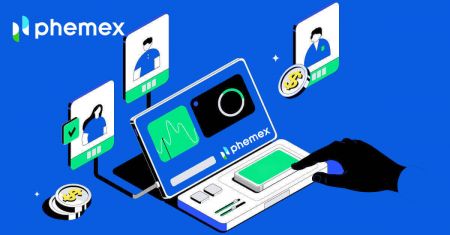Phemex Inscreva-se - Phemex Brazil - Phemex Brasil
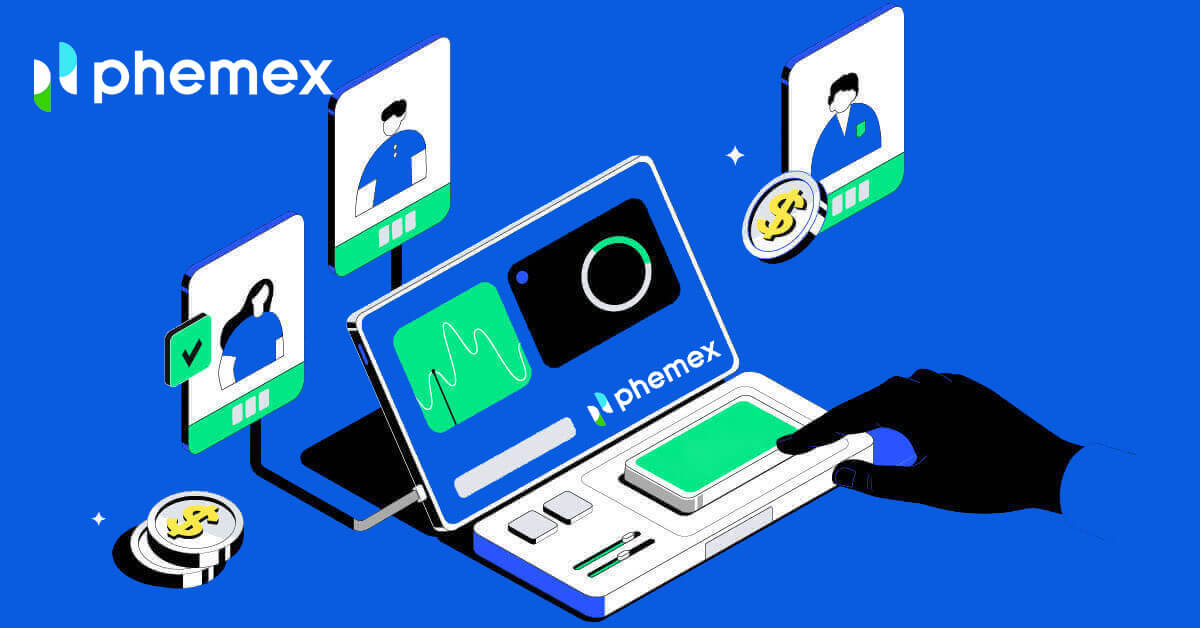
Como se inscrever no Phemex
Como se inscrever no Phemex com e-mail
1. Para criar uma conta Phemex , clique em “ Registre-se agora ” ou “ Cadastre-se com e-mail ”. Isso o levará ao formulário de inscrição.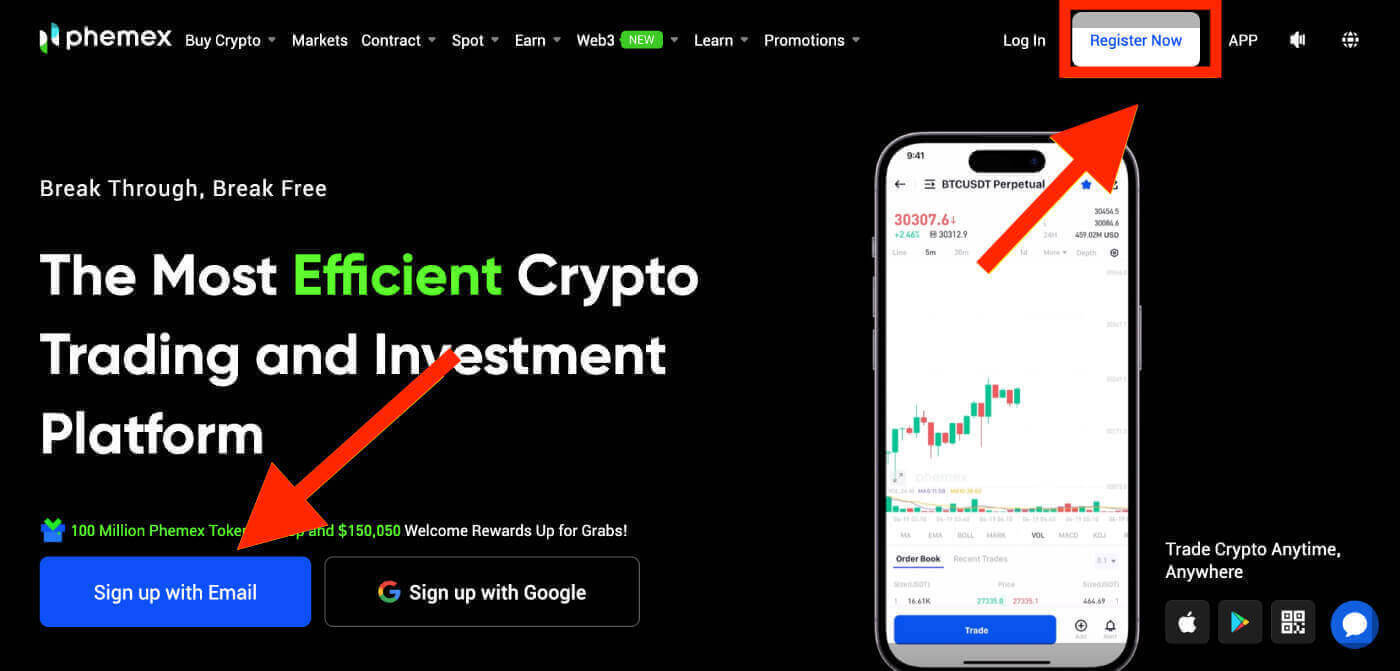
2. Digite seu endereço de e-mail e defina uma senha.Depois, clique em “ Criar conta ”.
Nota : Esteja ciente de que sua senha deve consistir em pelo menos 8 caracteres, uma combinação de letras minúsculas e maiúsculas, números e caracteres especiais .
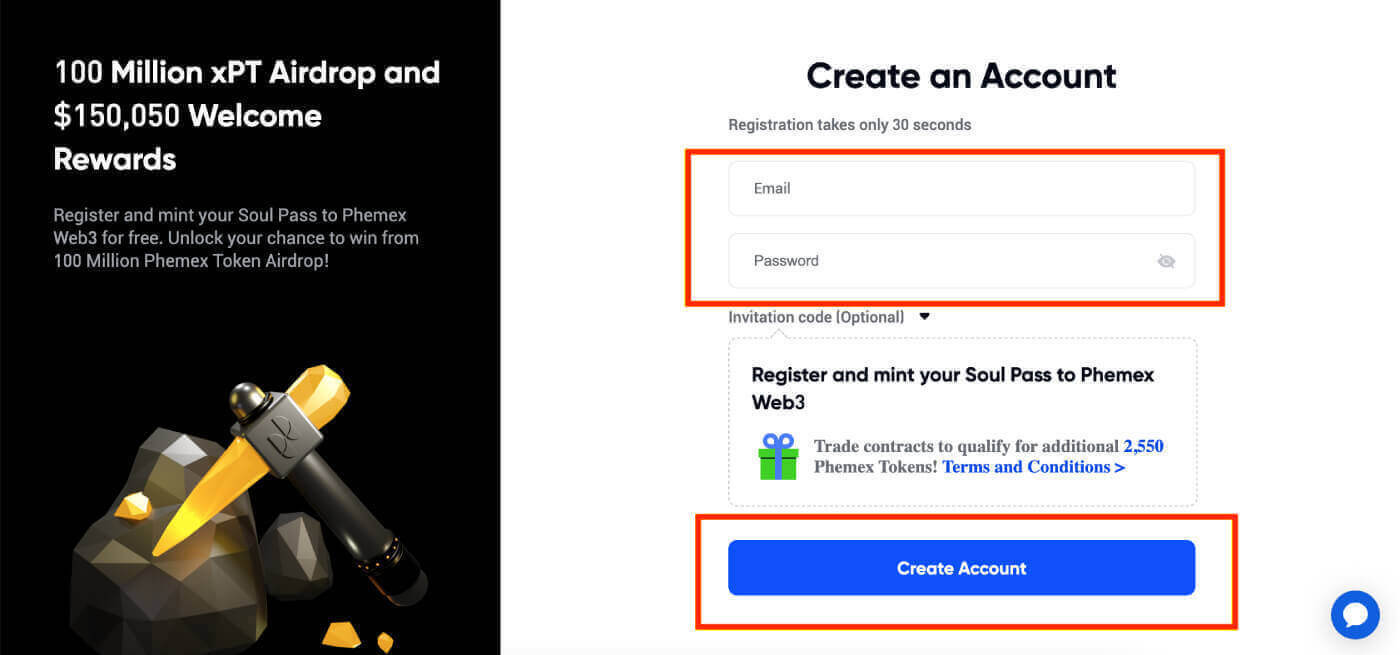
3. Você receberá um e-mail com um código de verificação de 6 dígitos e um link de e-mail de confirmação . Digite o código ou clique em “ Confirmar Email ”. Lembre-se de que o link ou código de registro só é válido por 10 minutos . 4. Você pode visualizar a interface da página inicial e começar a aproveitar sua jornada com criptomoedas imediatamente.
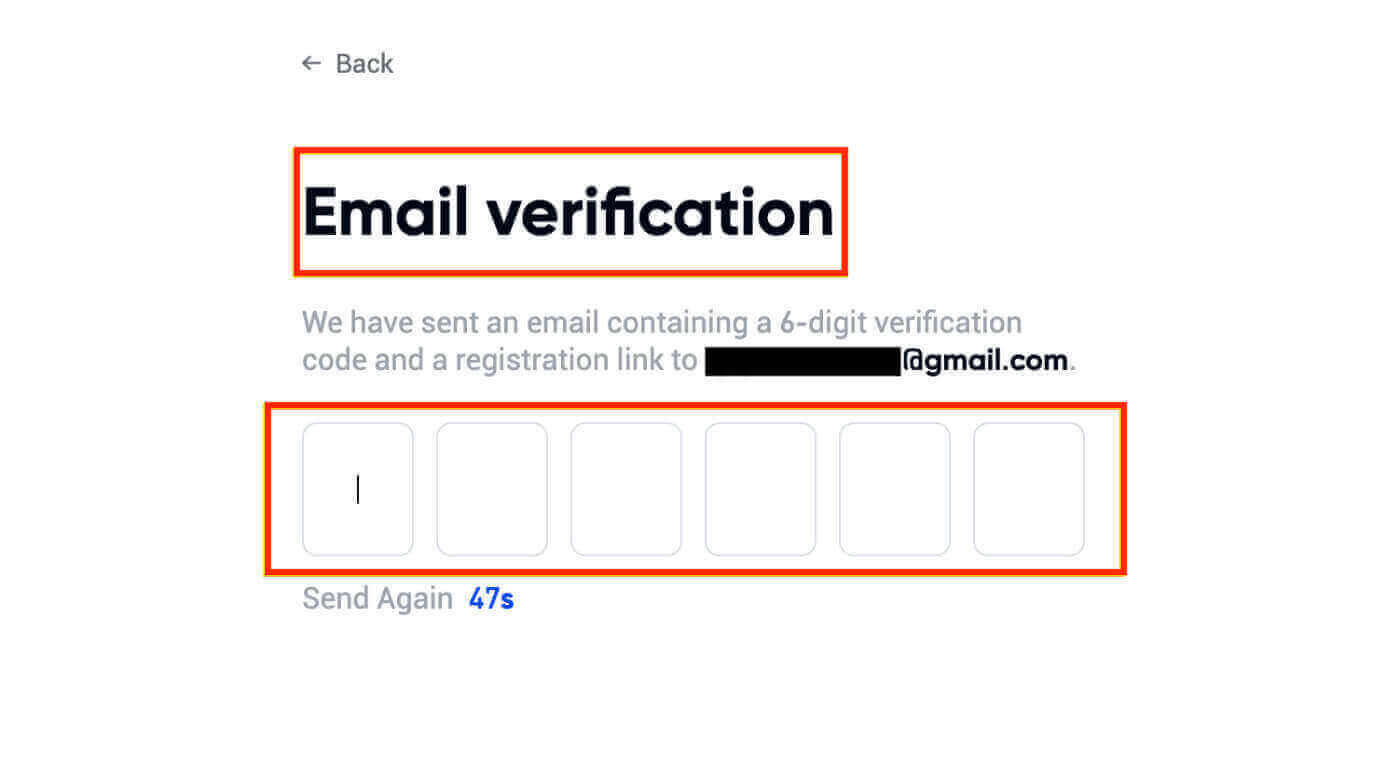
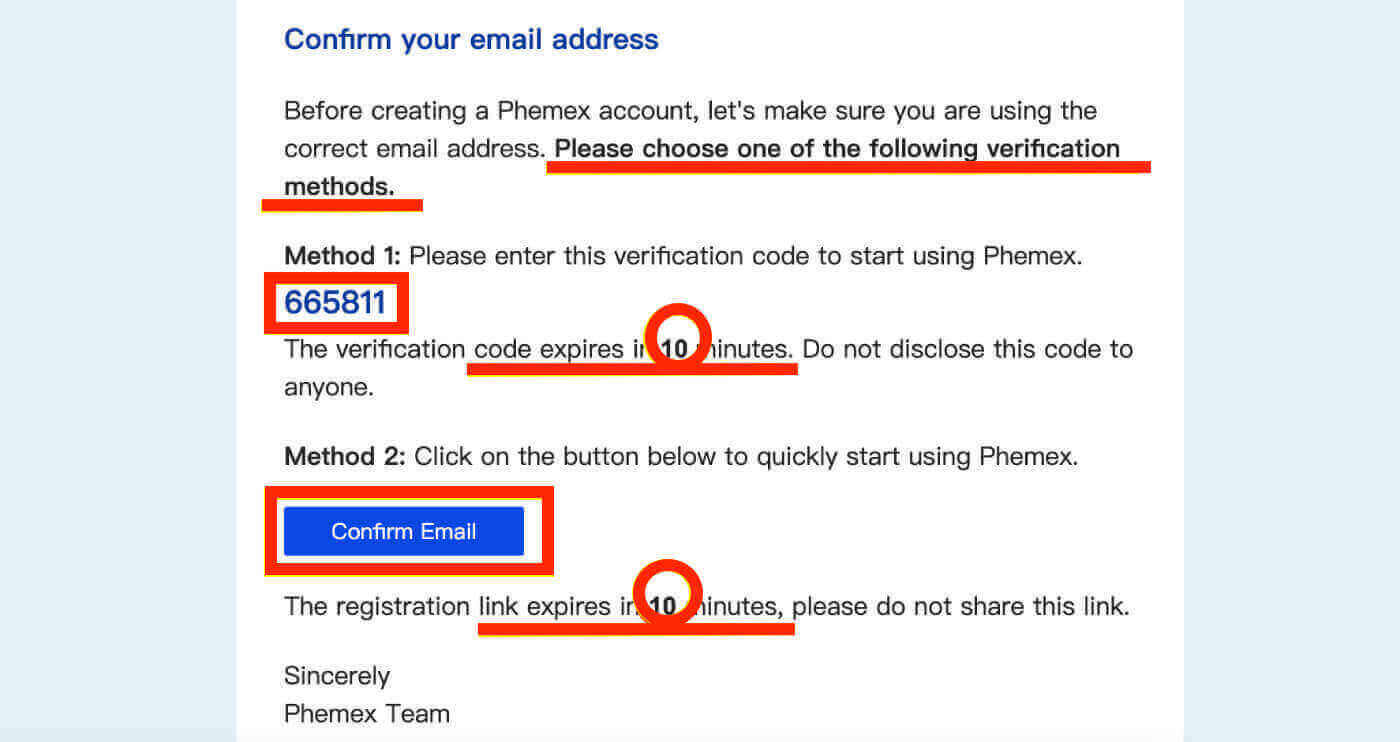
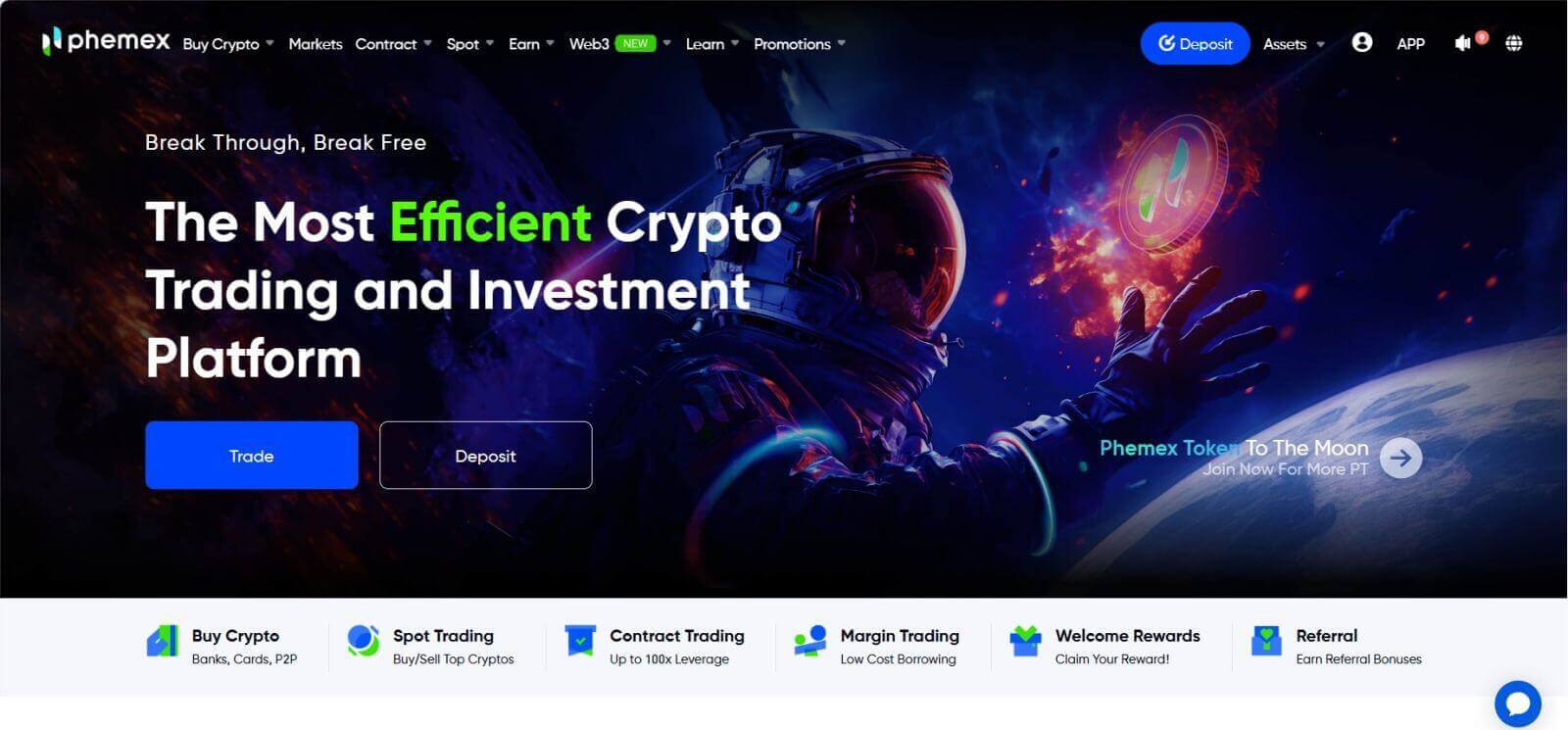
Como se inscrever no Phemex com o Google
Você também pode criar uma conta Phemex usando o Google seguindo estas etapas:
1. Para acessar Phemex , escolha a opção “ Cadastre-se no Google ”. Isso o direcionará para a página onde você pode preencher o formulário de inscrição. Ou você pode clicar em " Registre-se agora". 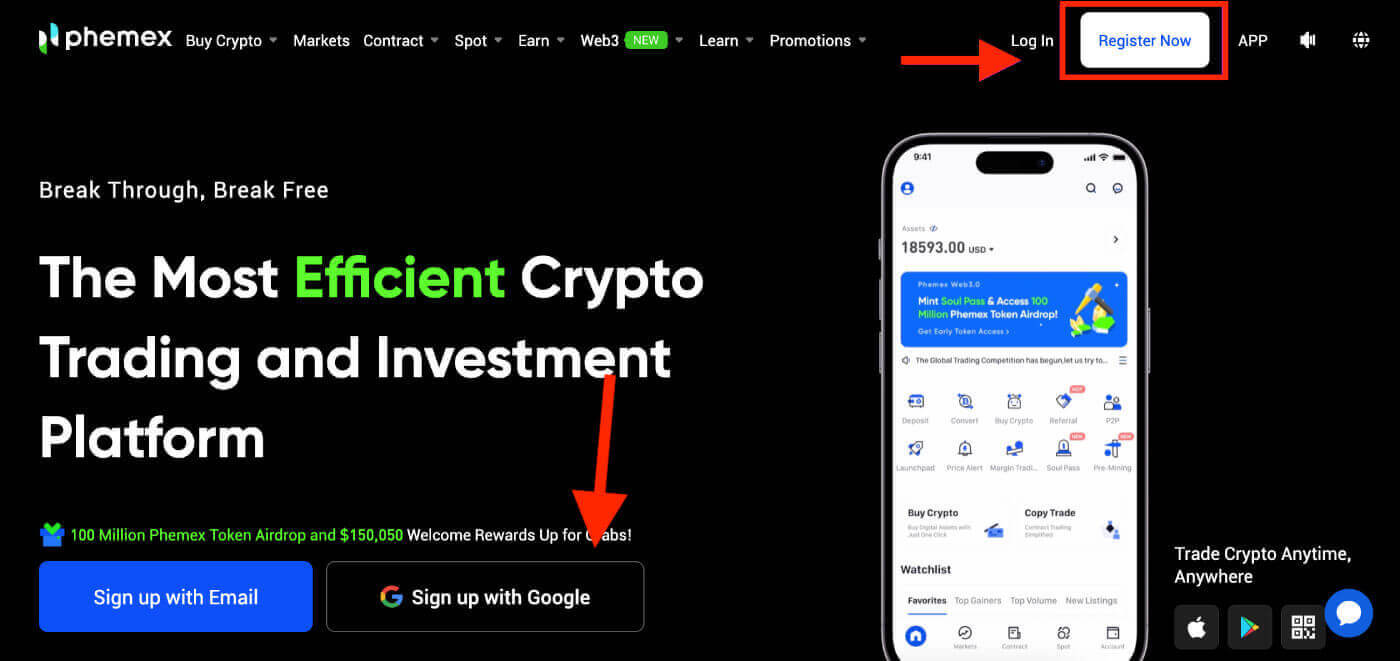
2. Clique em " Google ". 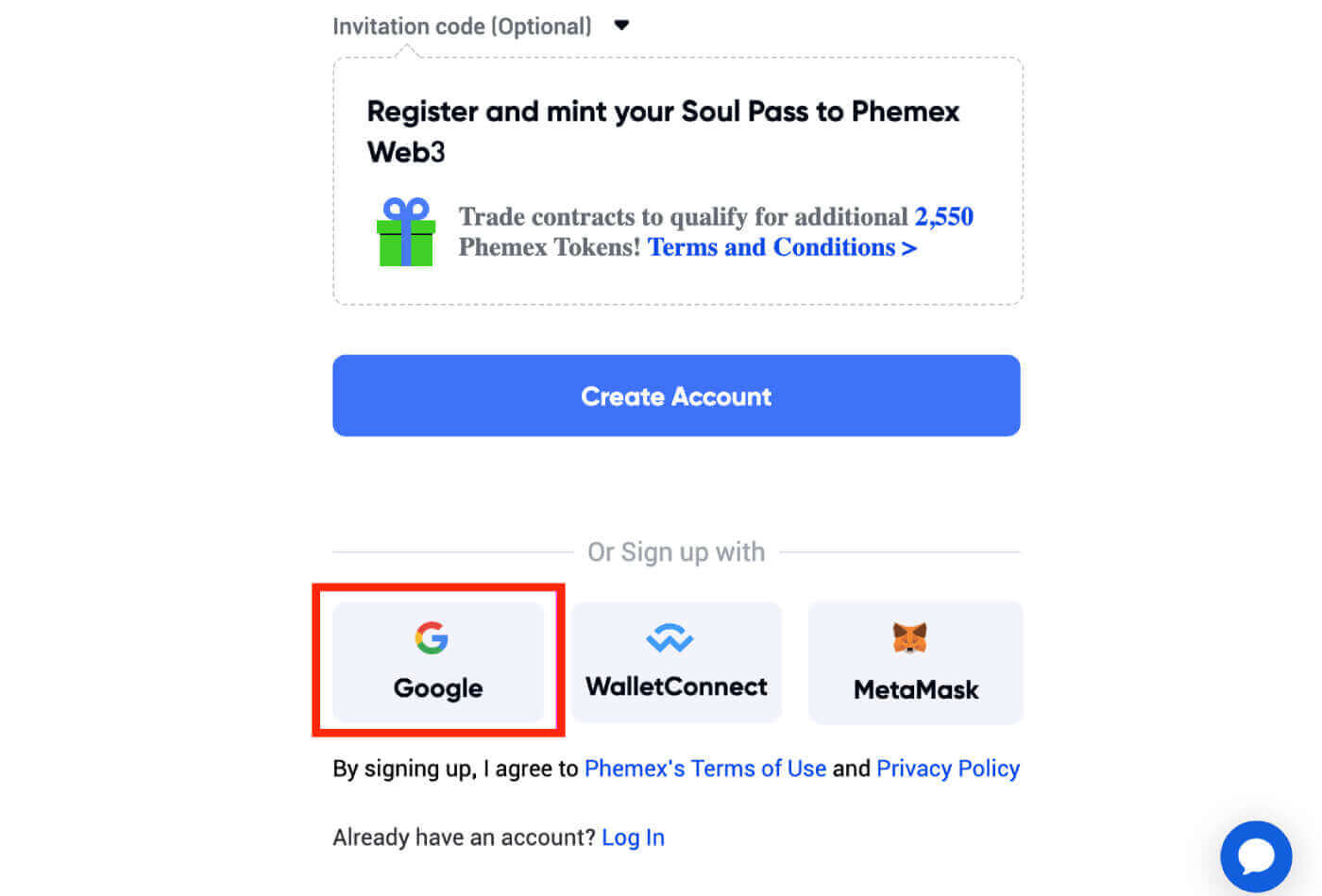
3. Uma janela de login aparecerá, onde você será solicitado a inserir seu e-mail ou telefone e clique em “ Avançar ”. 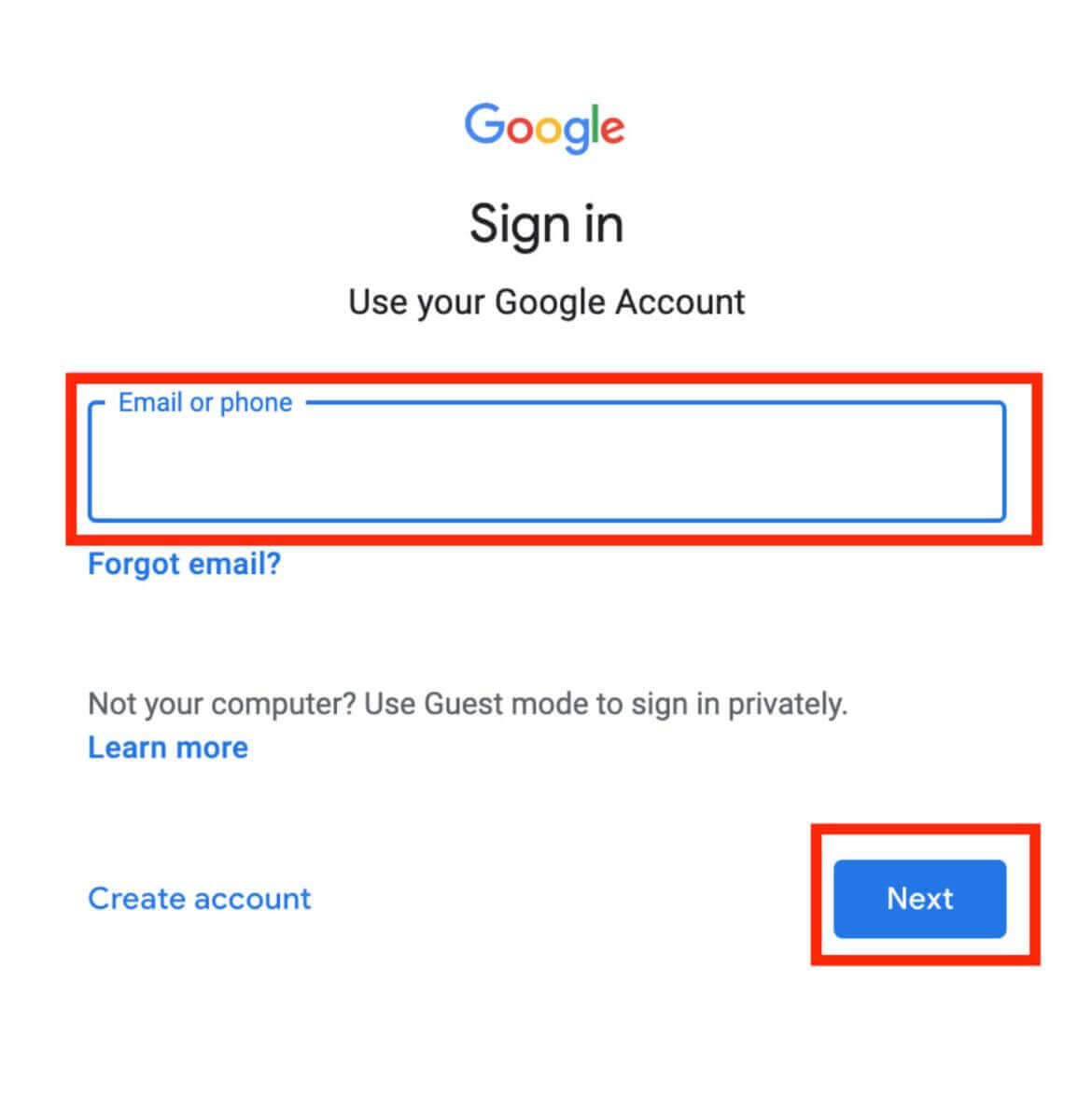
4. Digite a senha da sua conta do Gmail e clique em “ Avançar ”.
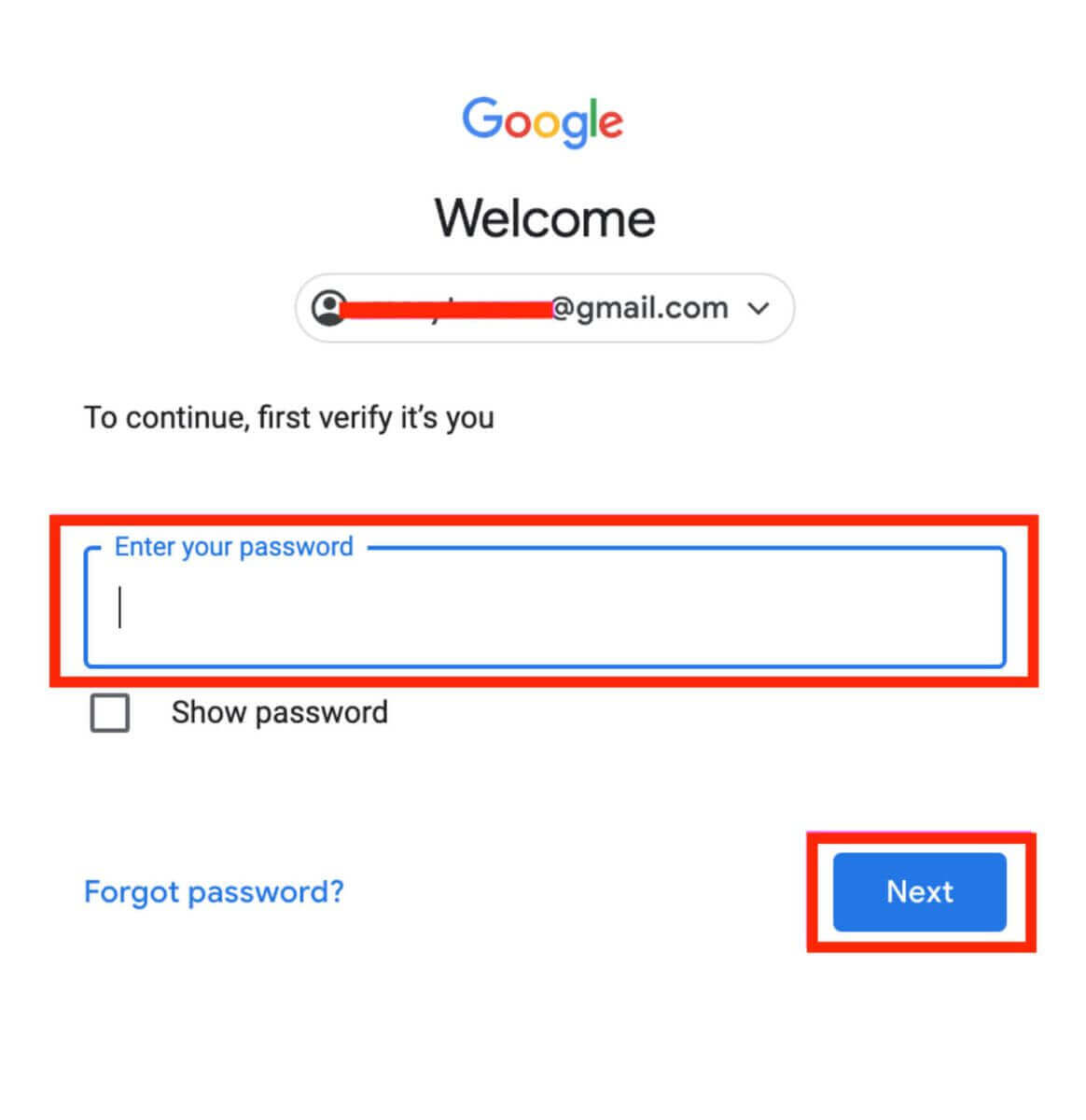
5. Antes de prosseguir, leia e concorde com a política de privacidade e os termos de serviço da Phemex . Depois disso, selecione “ Confirmar ” para continuar. 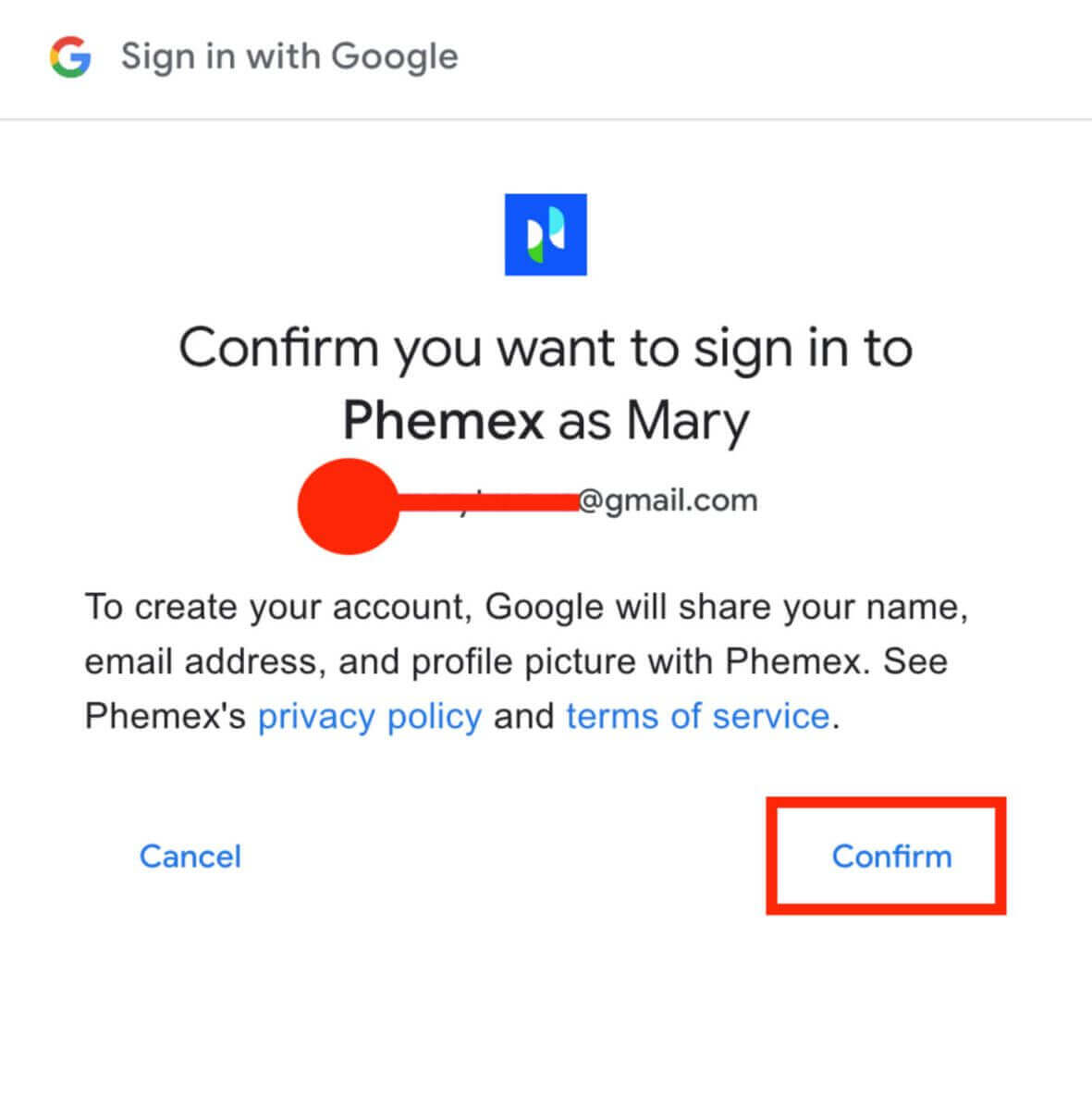
6. Você pode visualizar a interface da página inicial e começar a aproveitar sua jornada com criptomoedas imediatamente. 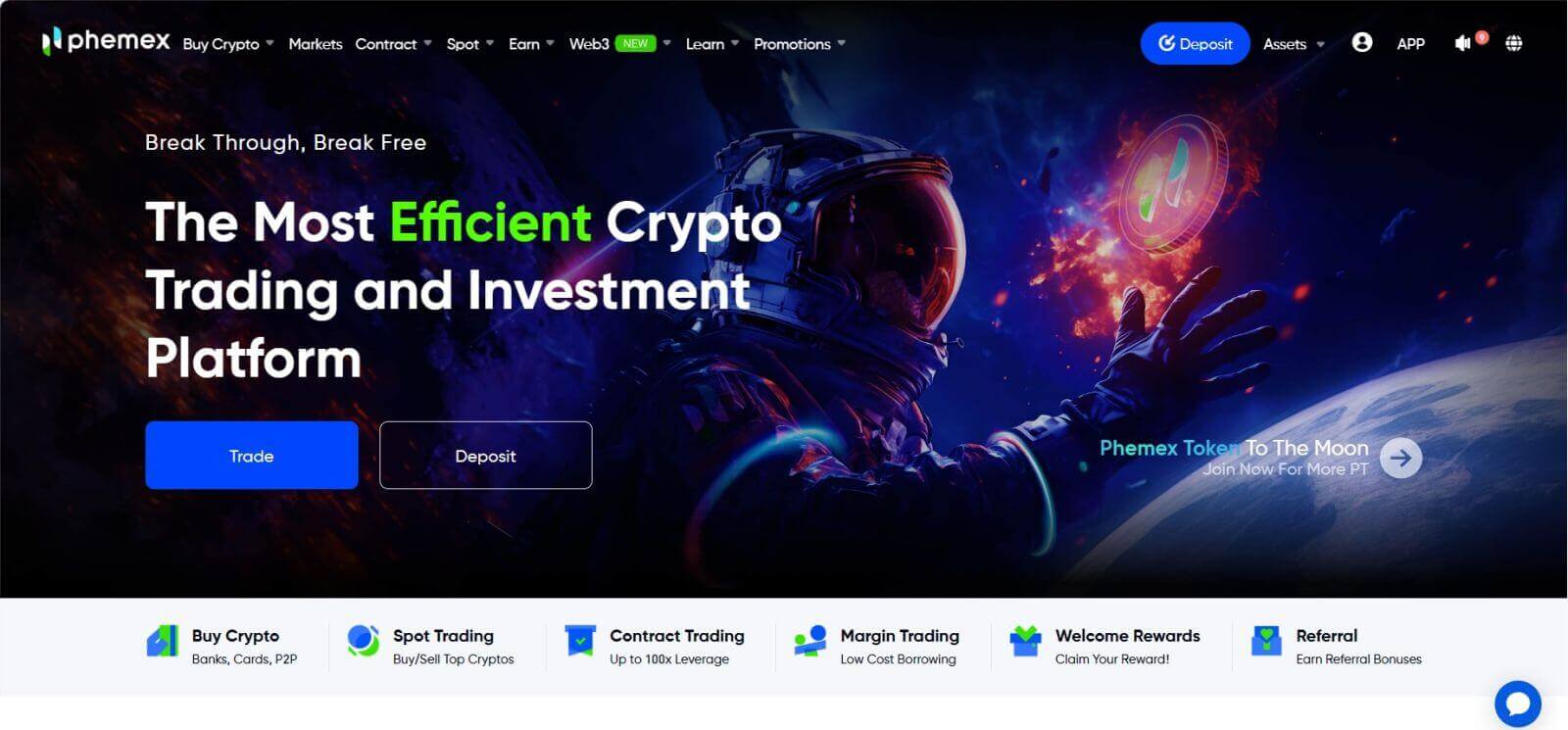
Como se inscrever no aplicativo Phemex
1 . Abra o aplicativo Phemex e toque em [Inscrever-se] .
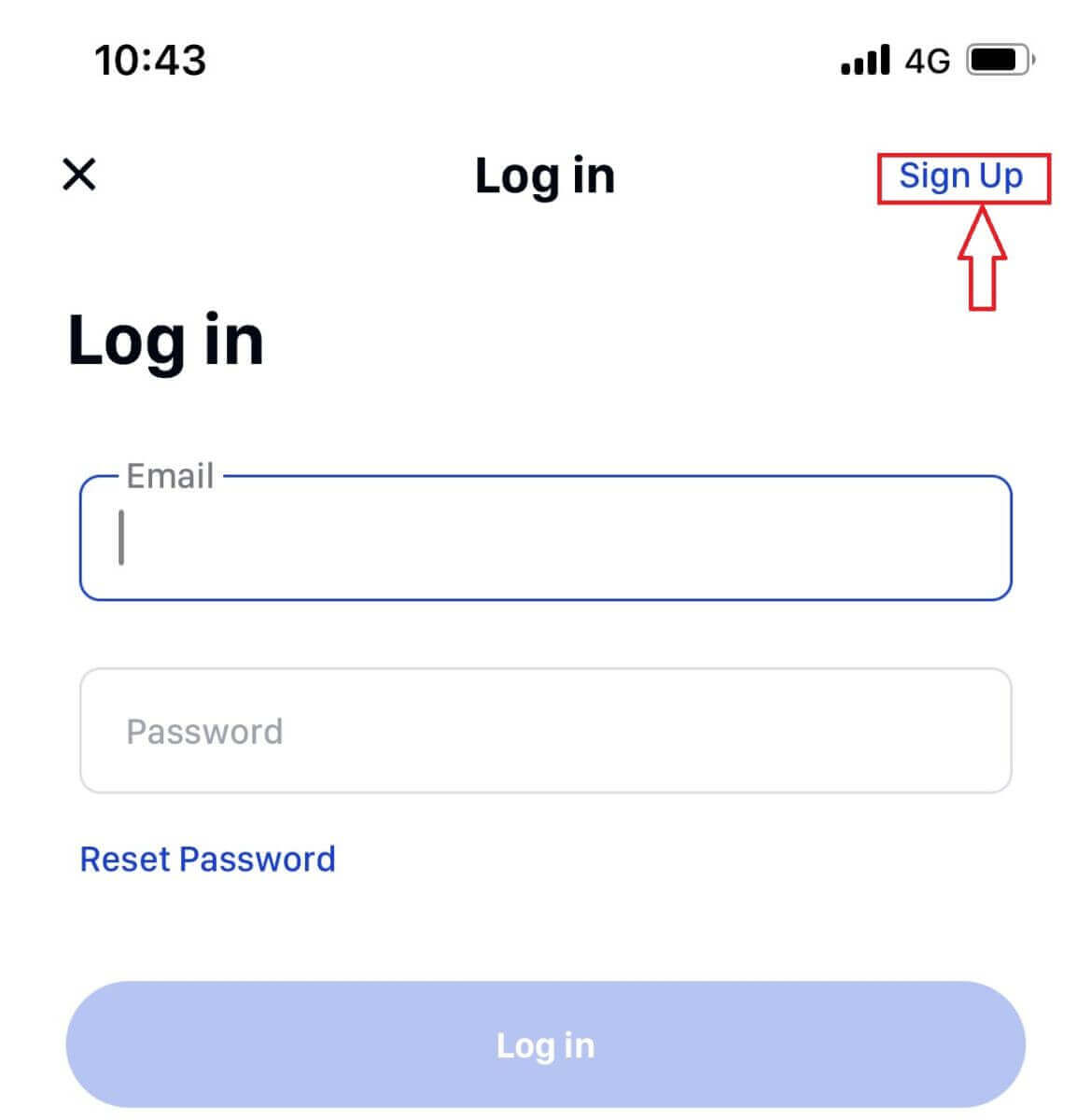
2 . Insira o seu endereço de email. Em seguida, crie uma senha segura para sua conta.
Nota : Sua senha deve conter mais de oito caracteres (maiúsculas, minúsculas e números).
Em seguida, toque em [ Criar conta ].
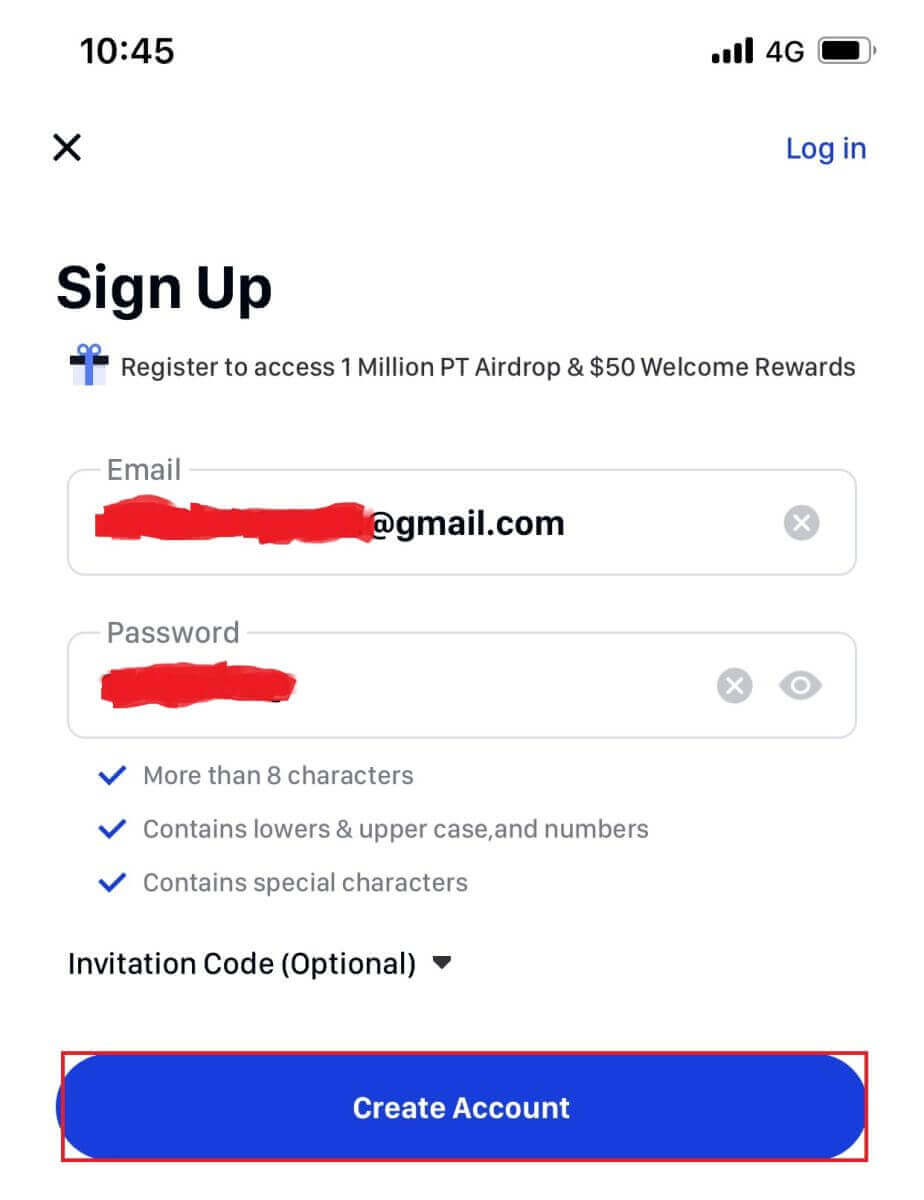
3 . Você receberá um código de 6 dígitos em seu e-mail. Digite o código dentro de 60 segundos e toque em [ Confirmar ].
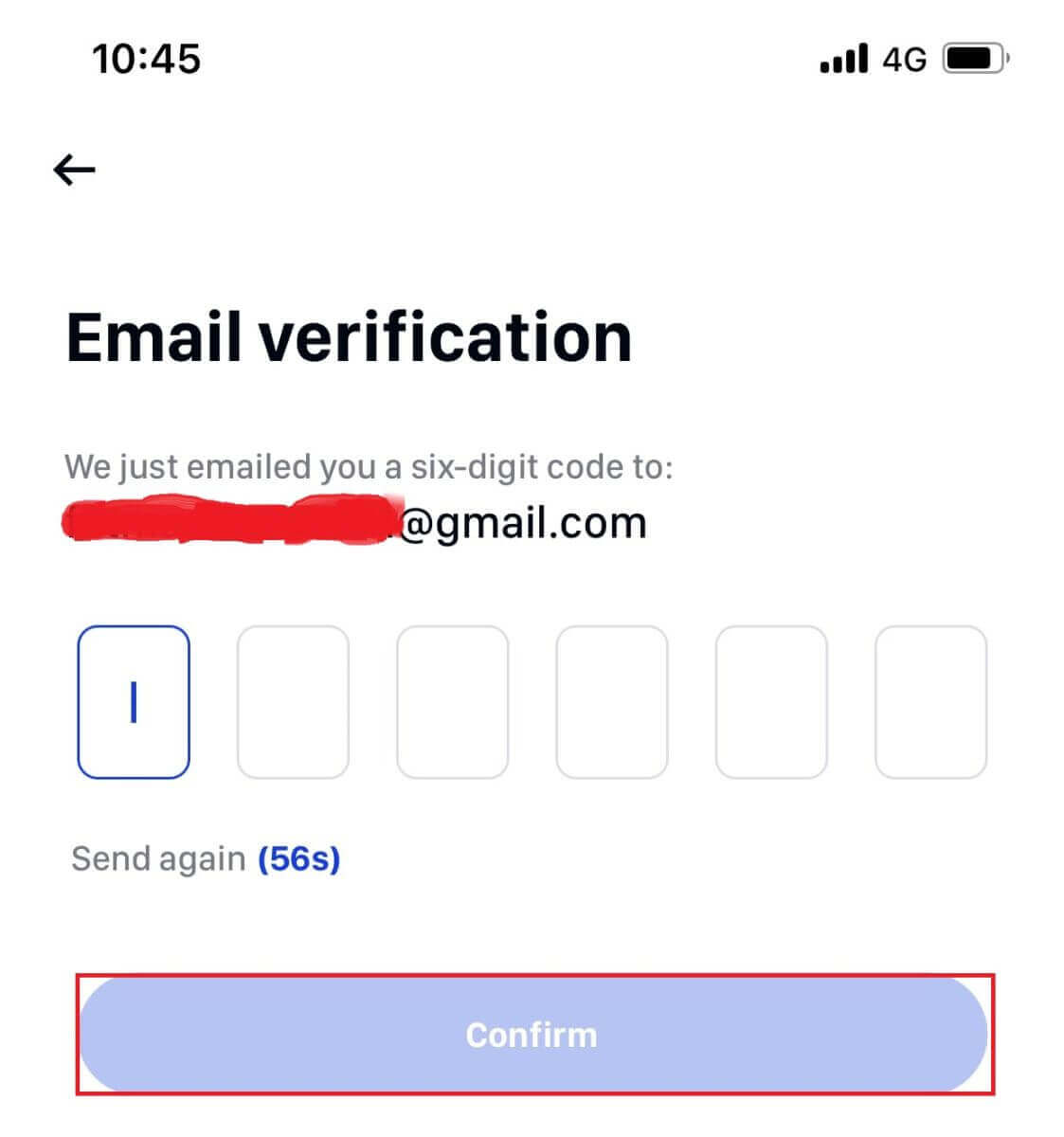
4 . Parabéns! Você está inscrito; comece sua jornada phemex agora!
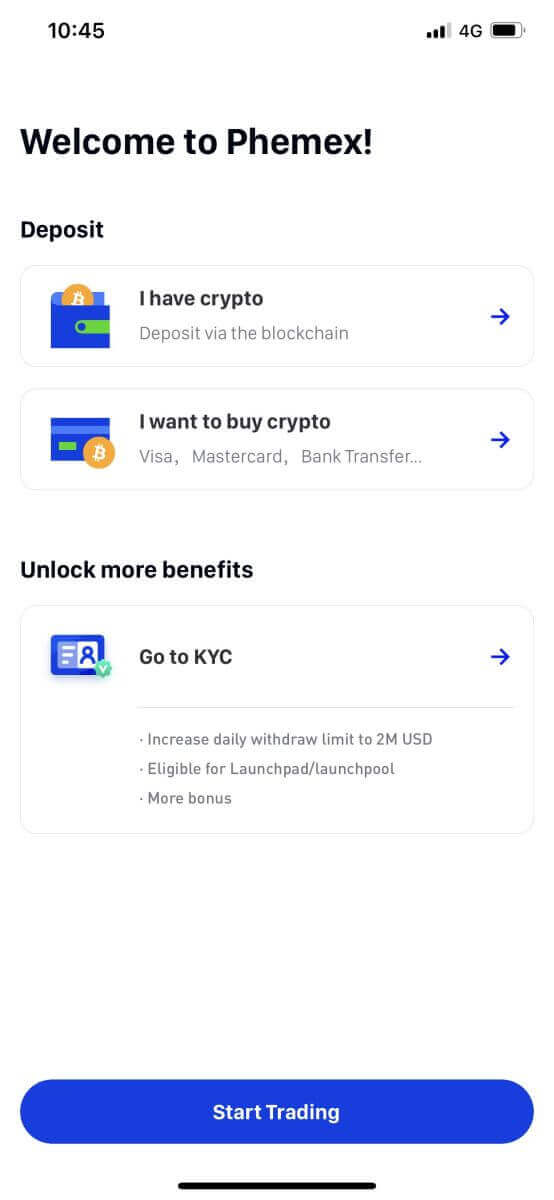
Como conectar MetaMask ao Phemex
Abra seu navegador e navegue até Phemex Exchange para acessar o site da Phemex.1. Na página, clique no botão [Registrar agora] no canto superior direito.
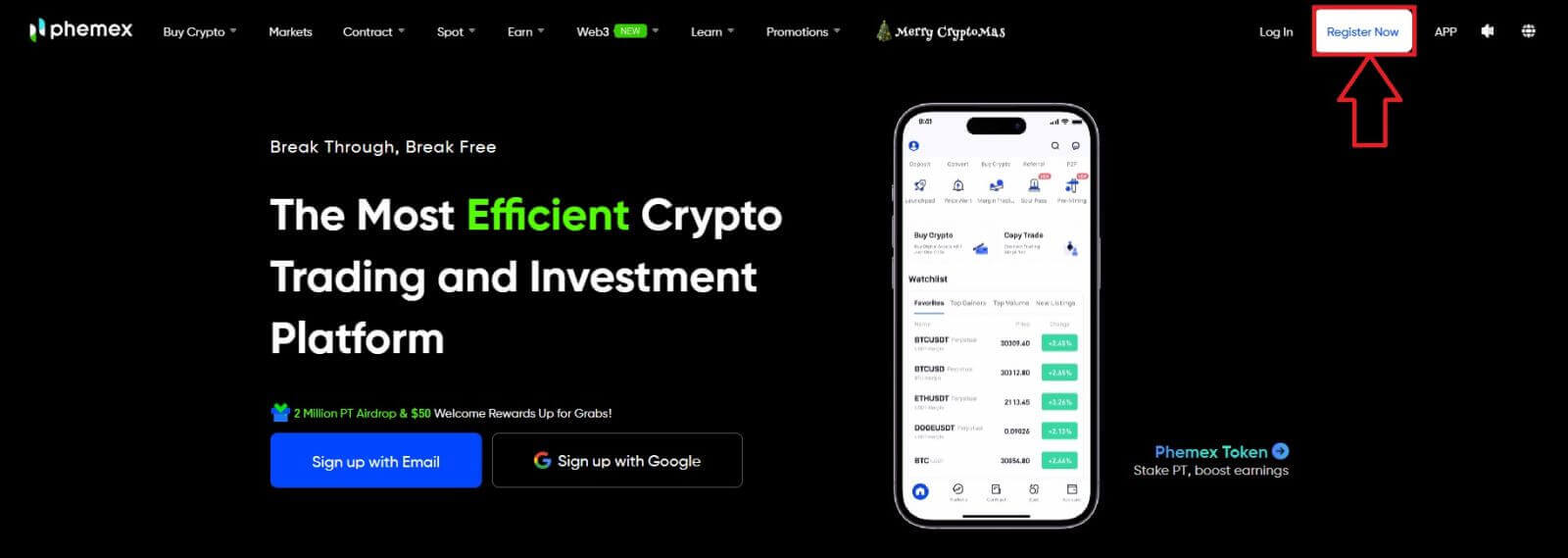
2. Escolha MetaMask .
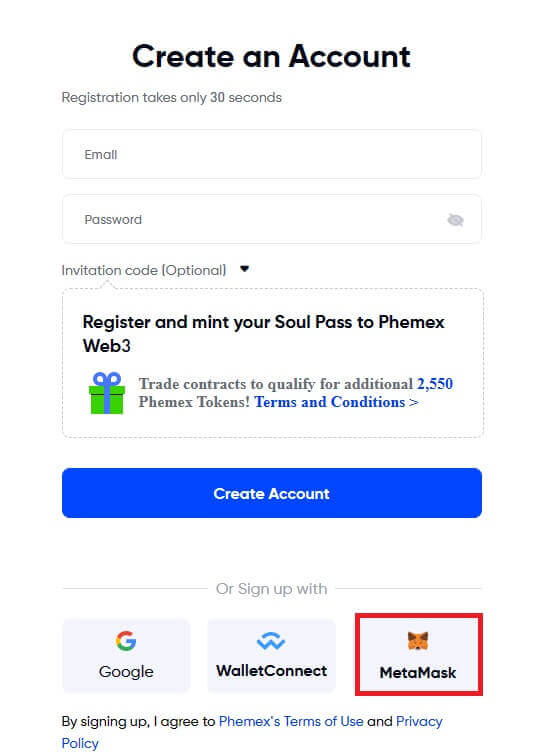
3. Clique em “ Avançar ” na interface de conexão que aparece.
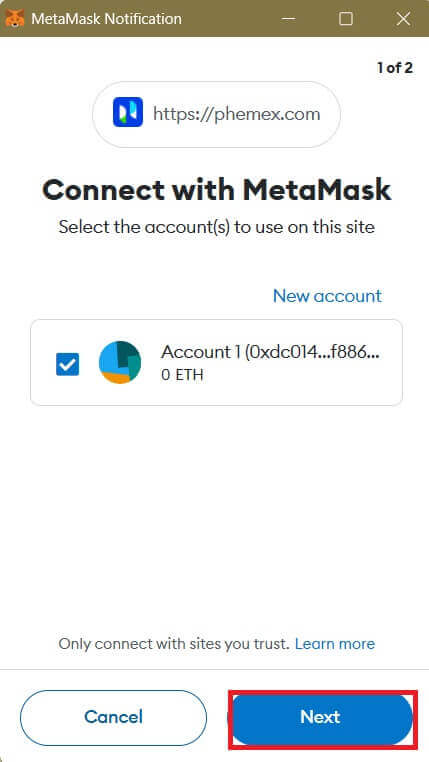
4. Você será solicitado a vincular sua conta MetaMask ao Phemex. Pressione " Conectar " para verificar.
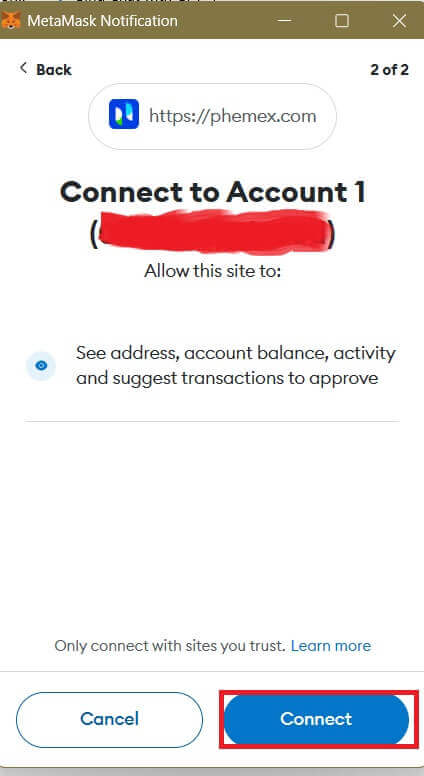
5. Haverá uma solicitação de Assinatura, e você precisa confirmar clicando em “ Assinar ”.
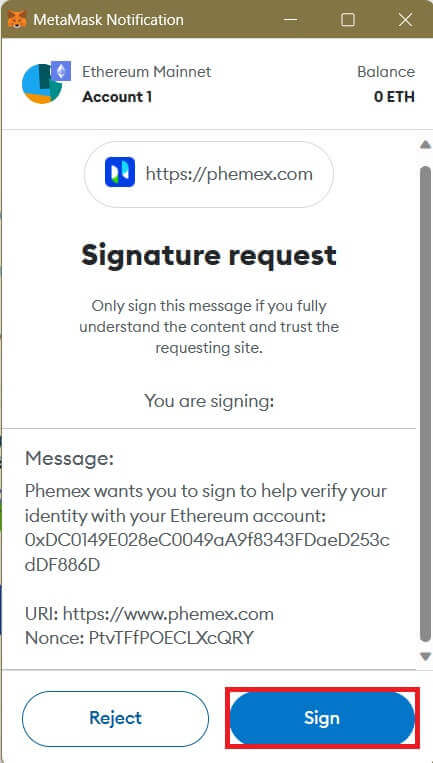
6. Depois disso, se você vir esta interface da página inicial, MetaMask e Phemex se conectaram com sucesso.
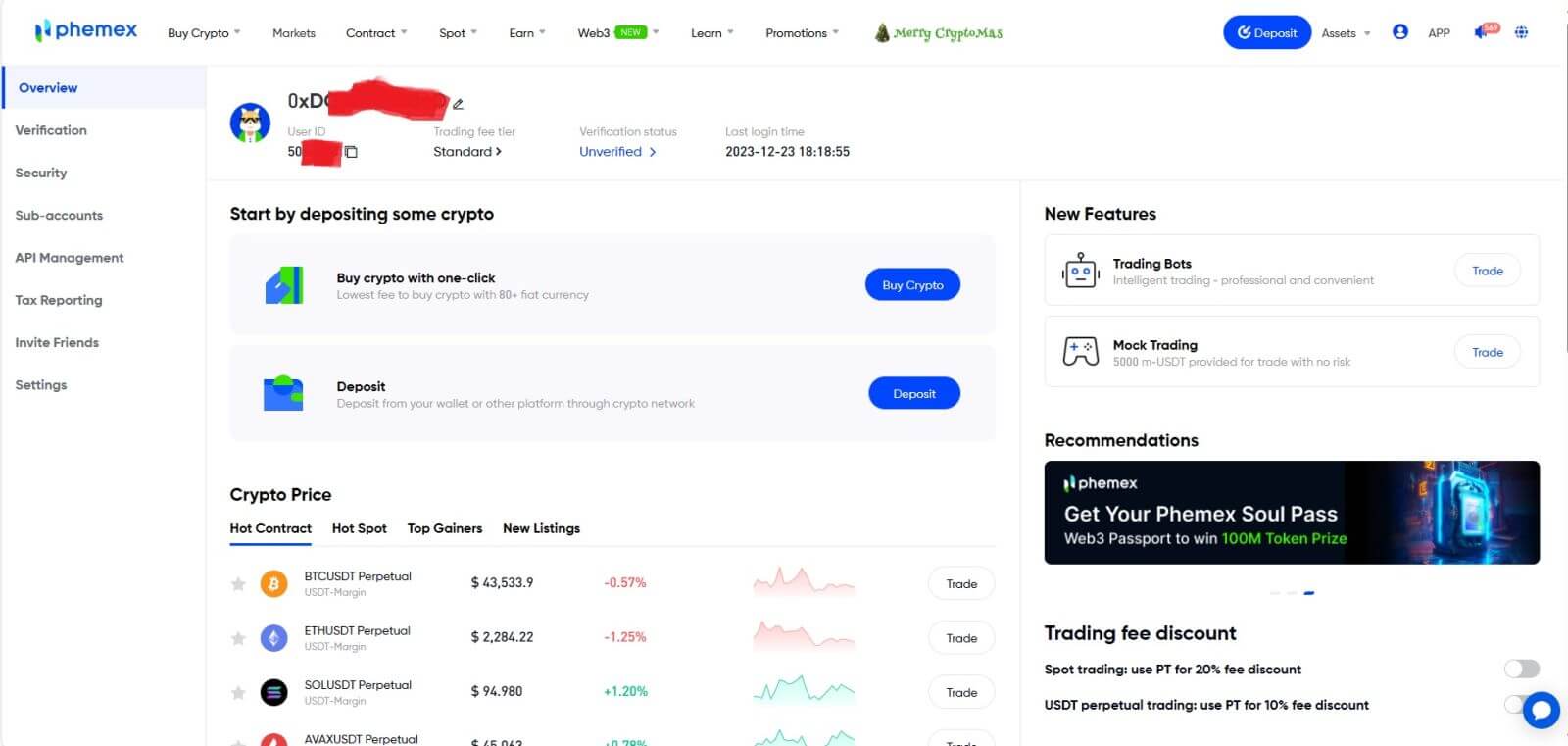
Perguntas frequentes (FAQ)
Por que não consigo receber e-mails da Phemex?
Se você não estiver recebendo e-mails enviados pela Phemex, siga as instruções abaixo para verificar as configurações do seu e-mail:1. Você está conectado ao endereço de e-mail Cadastrado em sua conta Phemex? Às vezes, você pode estar desconectado do seu e-mail em seus dispositivos e, portanto, não conseguir ver os e-mails da Phemex. Faça login e atualize.
2. Você verificou a pasta de spam do seu e-mail? Se você descobrir que seu provedor de serviços de e-mail está enviando e-mails da Phemex para sua pasta de spam, você pode marcá-los como “seguros” colocando os endereços de e-mail da Phemex na lista de permissões. Você pode consultar Como colocar e-mails Phemex na lista de permissões para configurá-lo.
3. O seu cliente de e-mail ou provedor de serviços está funcionando normalmente? Você pode verificar as configurações do servidor de e-mail para confirmar se não há nenhum conflito de segurança causado por seu firewall ou software antivírus.
4. Sua caixa de entrada de e-mail está cheia? Se você atingiu o limite, não poderá enviar ou receber e-mails. Você pode excluir alguns dos e-mails antigos para liberar espaço para mais e-mails.
5. Se possível, inscreva-se em domínios de e-mail comuns, como Gmail, Outlook, etc.
Por que não consigo receber códigos de verificação por SMS?
Phemex melhora continuamente nossa cobertura de autenticação SMS para aprimorar a experiência do usuário. No entanto, existem alguns países e áreas que atualmente não são suportados.Se você não conseguir ativar a autenticação por SMS, consulte nossa lista global de cobertura de SMS para verificar se sua área está coberta. Se sua área não estiver incluída na lista, use a autenticação do Google como sua autenticação principal de dois fatores.
Se você ativou a autenticação por SMS ou reside atualmente em um país ou área que está em nossa lista de cobertura global de SMS, mas ainda não consegue receber códigos SMS, execute as seguintes etapas:
- Certifique-se de que seu celular tenha um bom sinal de rede.
- Desative seu antivírus e/ou firewall e/ou aplicativos bloqueadores de chamadas em seu celular que possam potencialmente bloquear nosso número de códigos SMS.
- Reinicie o seu celular.
- Em vez disso, tente a verificação por voz.
- Redefinir a autenticação SMS.
Como posso criar subcontas?
Para criar e adicionar subcontas, execute as seguintes etapas:
- Faça login no Phemex e passe o mouse sobre o nome da sua conta no canto superior direito da página.
- Clique em Subcontas .
- Clique no botão Adicionar subconta no canto superior direito da página.
Como fazer login em uma conta Phemex
Como fazer login na sua conta Phemex
1. Clique no botão " Login ". 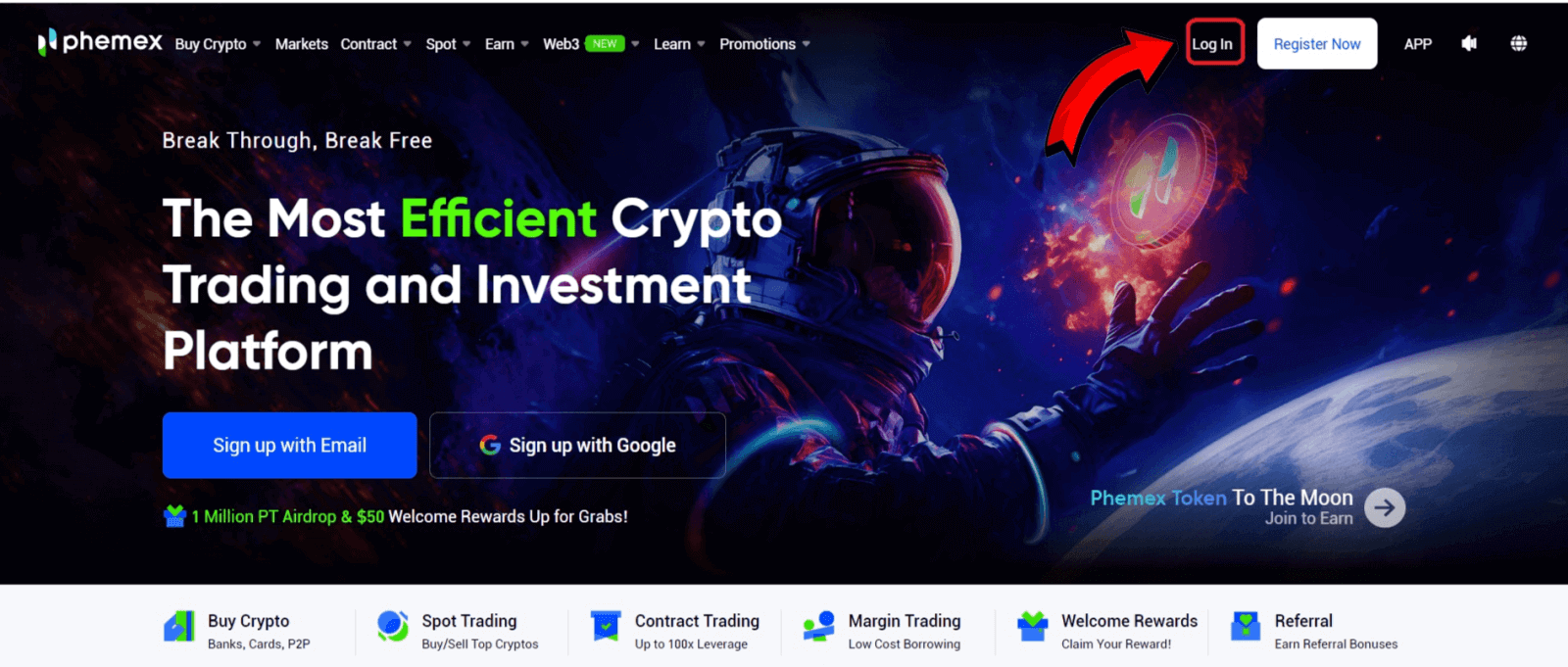
2. Digite seu e-mail e senha. Em seguida, clique em “ Entrar ”. 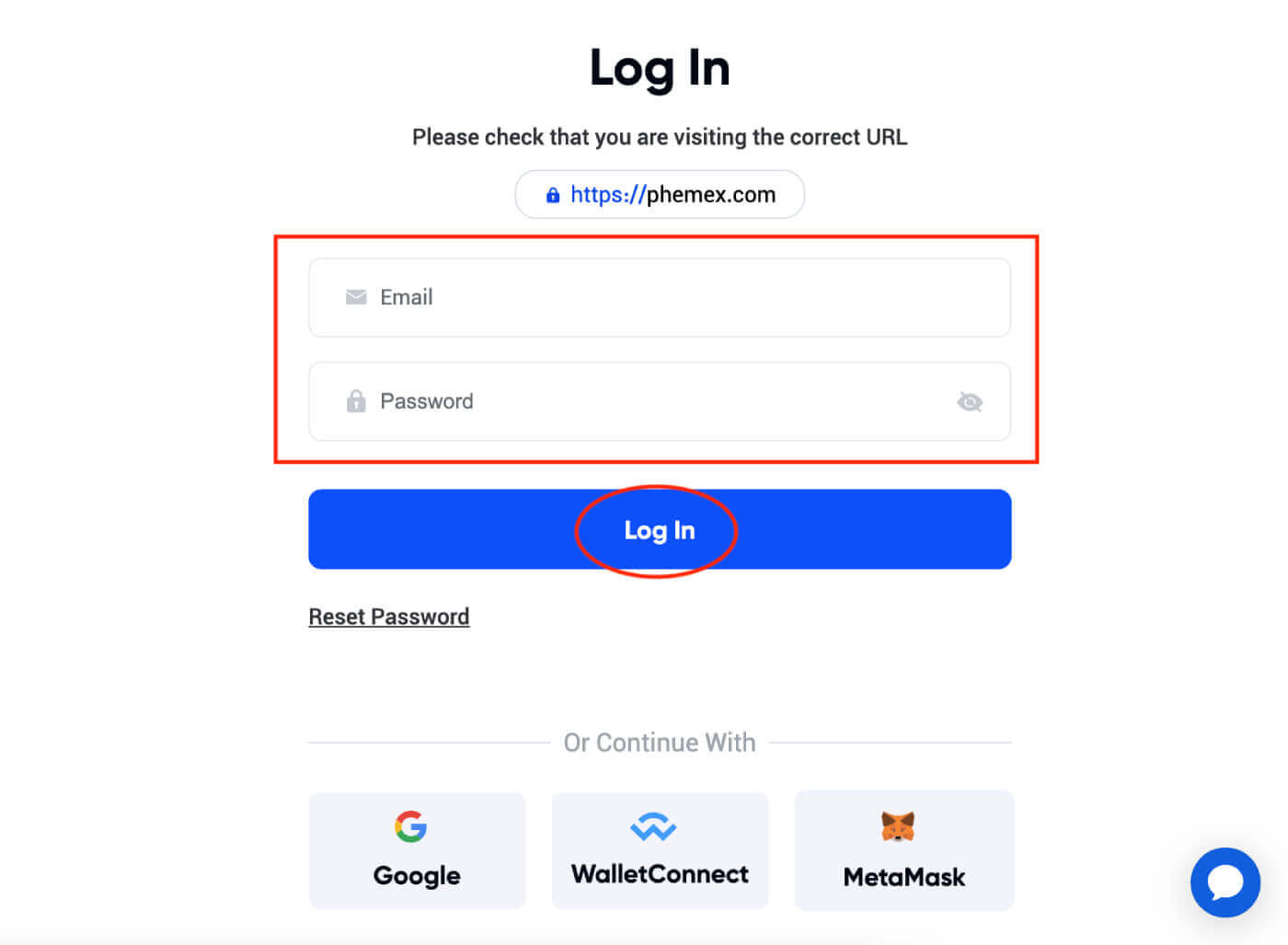 3. A verificação por e-mail será enviada para você. Verifique a caixa do seu Gmail .
3. A verificação por e-mail será enviada para você. Verifique a caixa do seu Gmail . 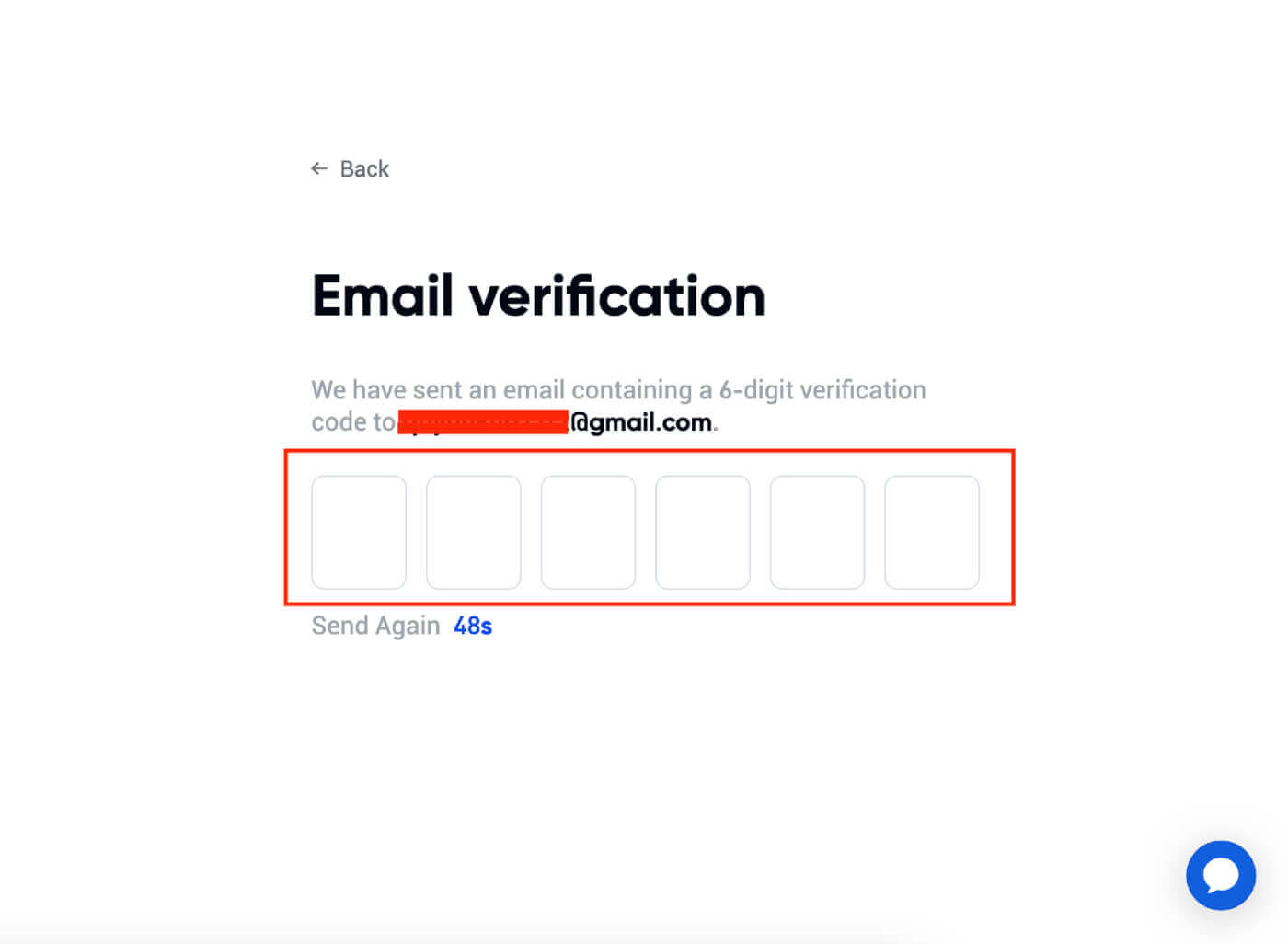 4. Insira um código de 6 dígitos .
4. Insira um código de 6 dígitos . 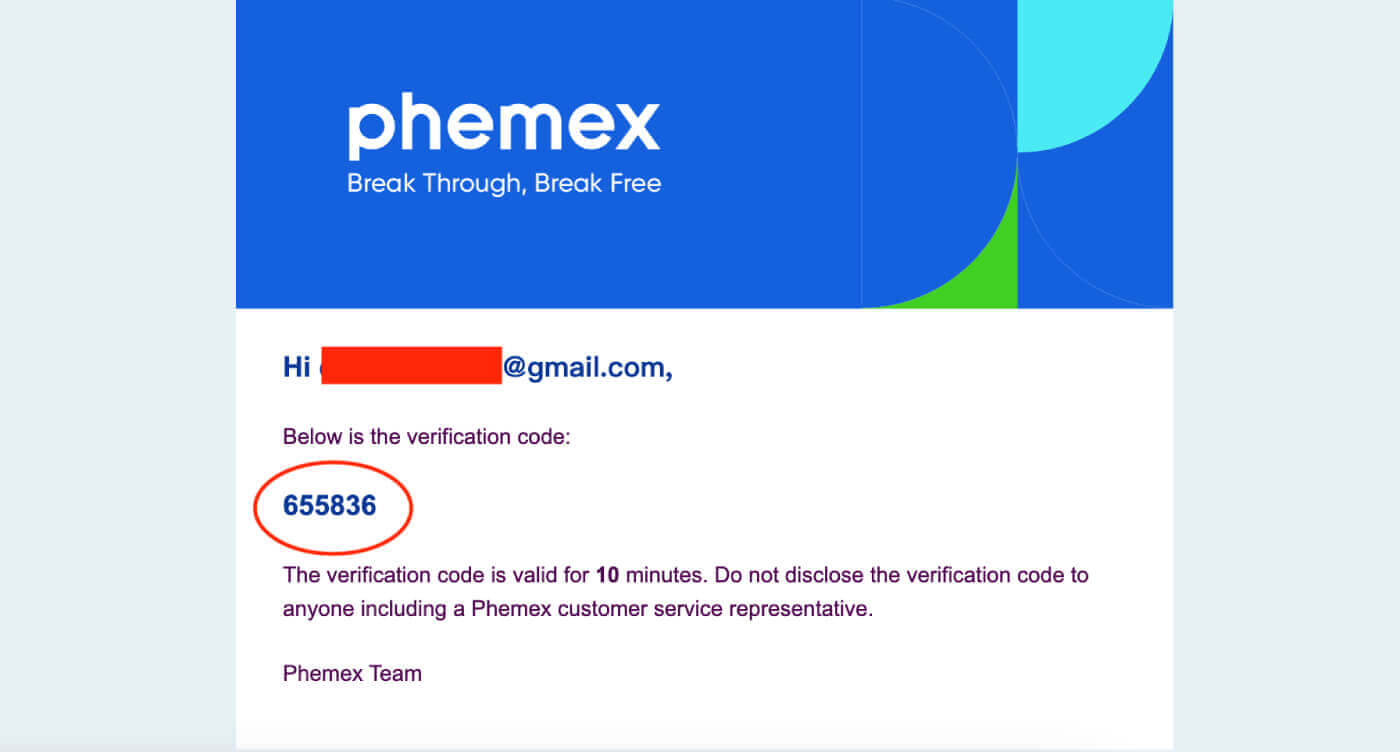
5. Você pode visualizar a interface da página inicial e começar a aproveitar sua jornada com criptomoedas imediatamente.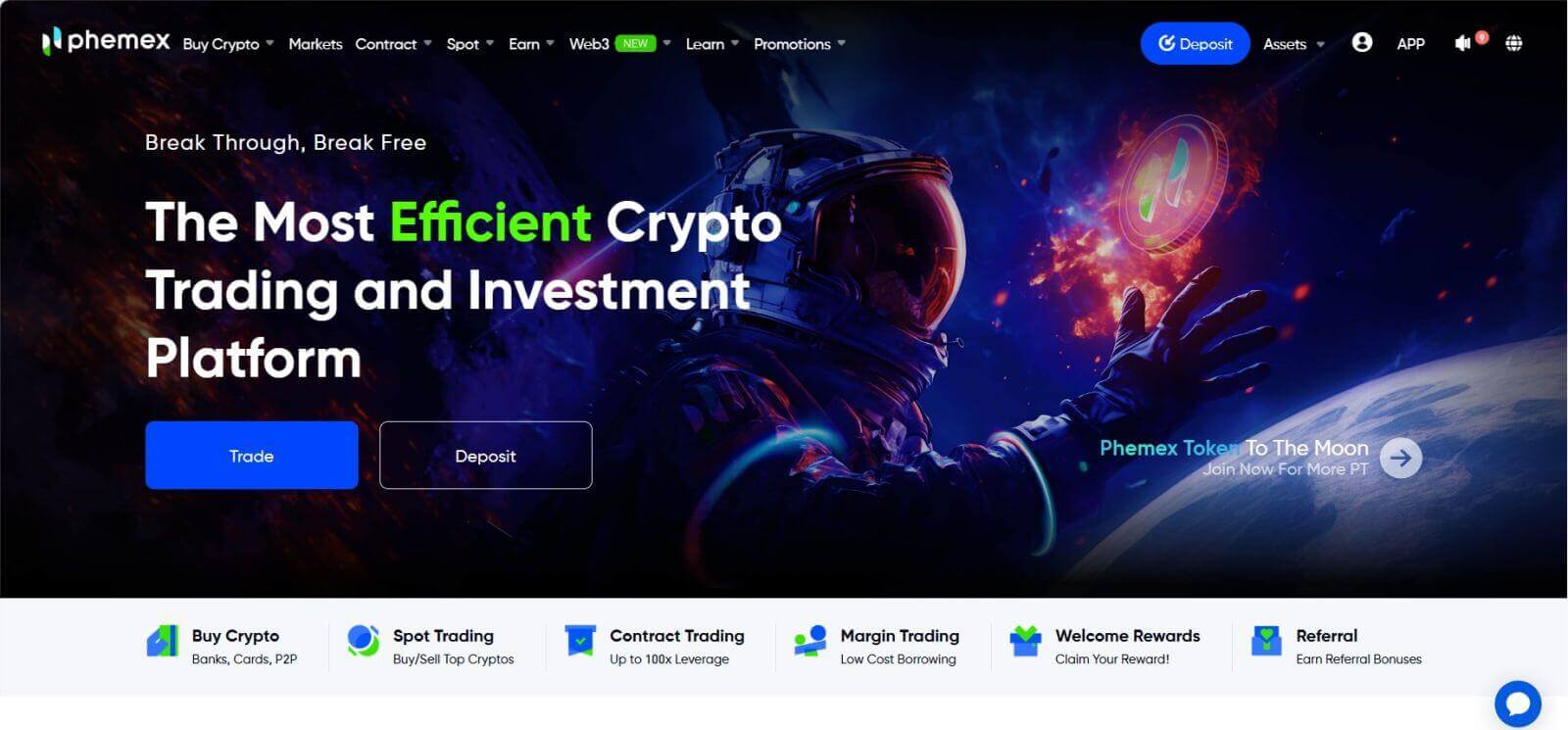
Como fazer login no aplicativo Phemex
1. Visite o aplicativo Phemex e clique em "Login".
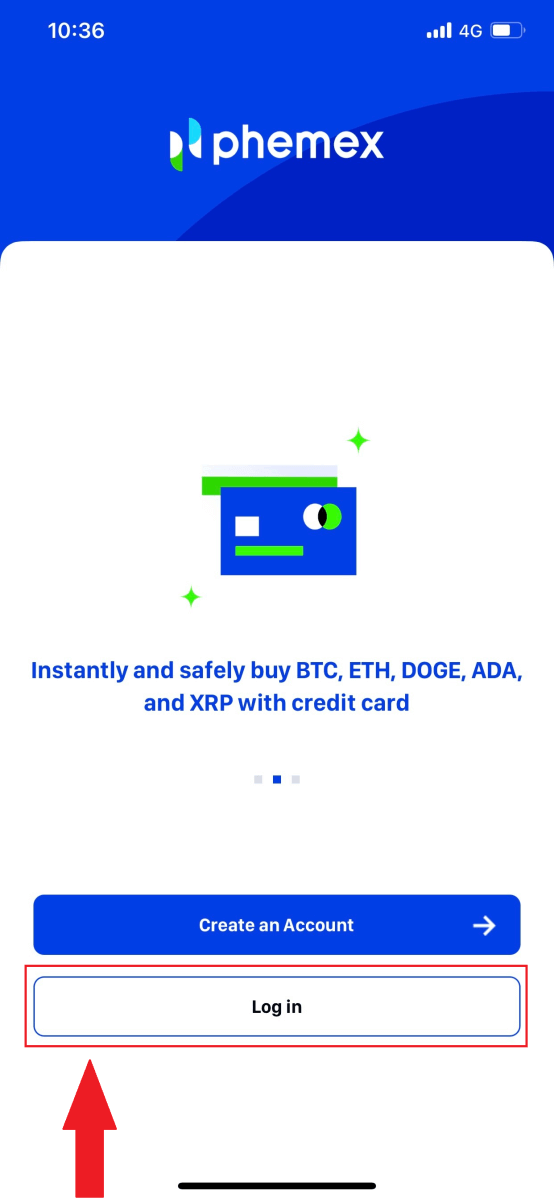
2. Digite seu e-mail e senha. Em seguida, clique em “ Entrar ”.
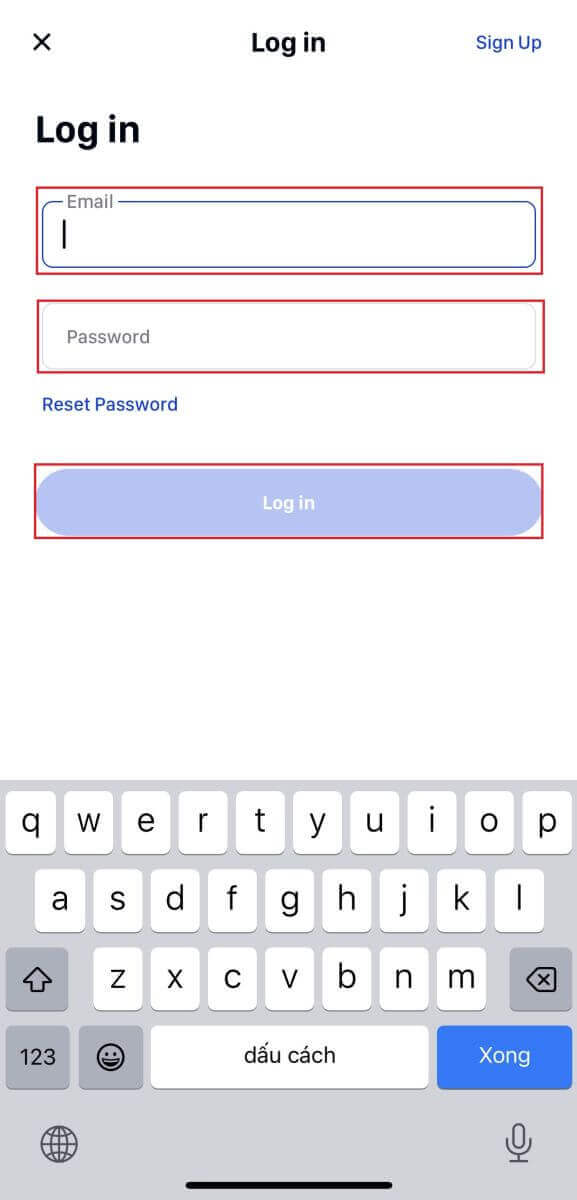
3. Você pode visualizar a interface da página inicial e começar a aproveitar sua jornada com criptomoedas imediatamente. 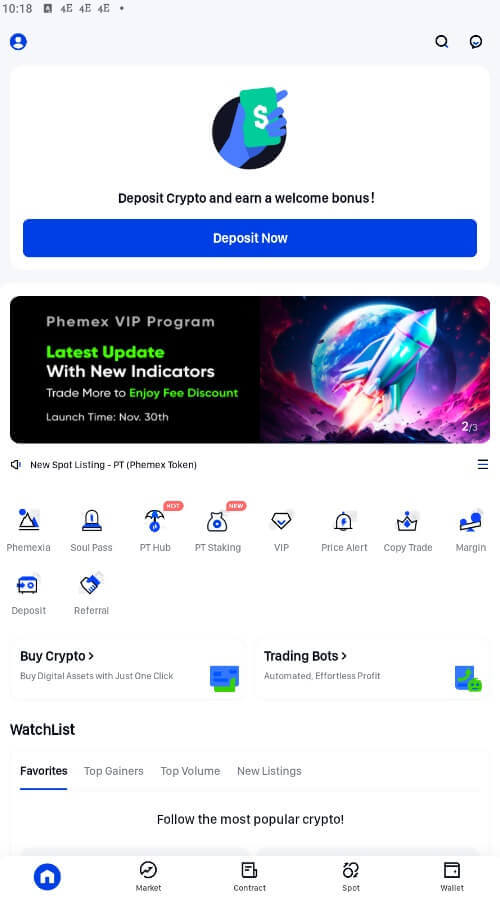
Como fazer login no Phemex com sua conta do Google
1. Clique no botão " Login ".
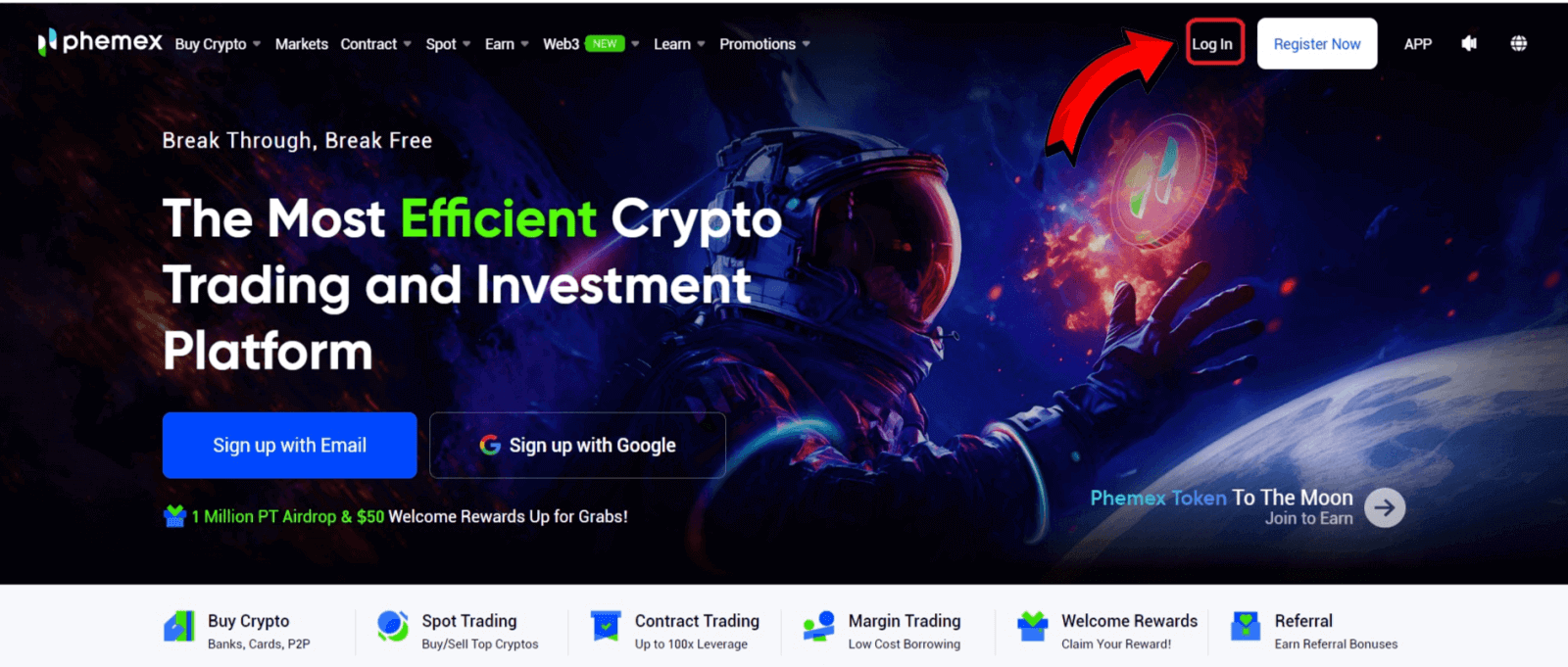
2. Escolha o botão " Google ". 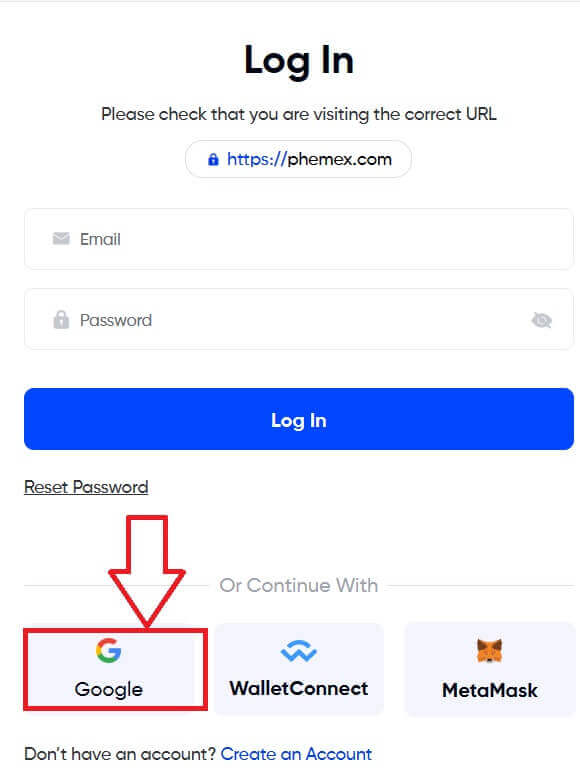
3. Digite seu e-mail ou telefone e clique em “ Avançar ”. 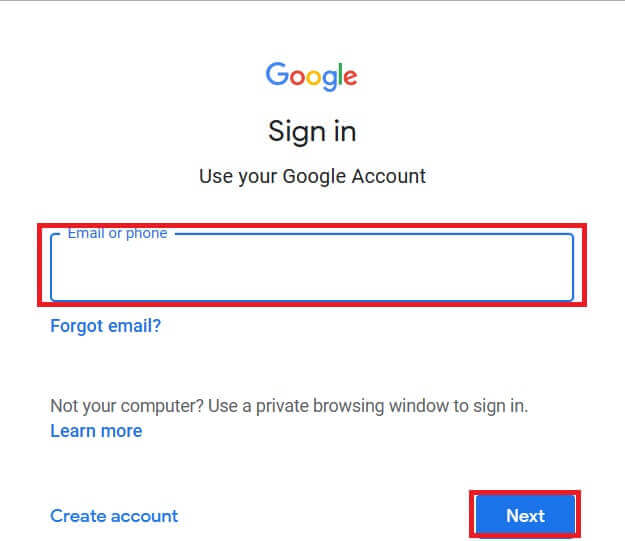
4. Em seguida, digite sua senha e escolha “ Avançar ”. 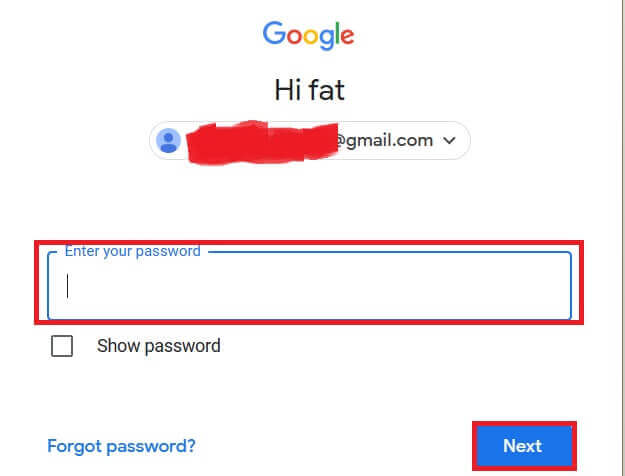
5. Afinal, você poderá ver esta interface e fazer login no Phemex com sua conta do Google. 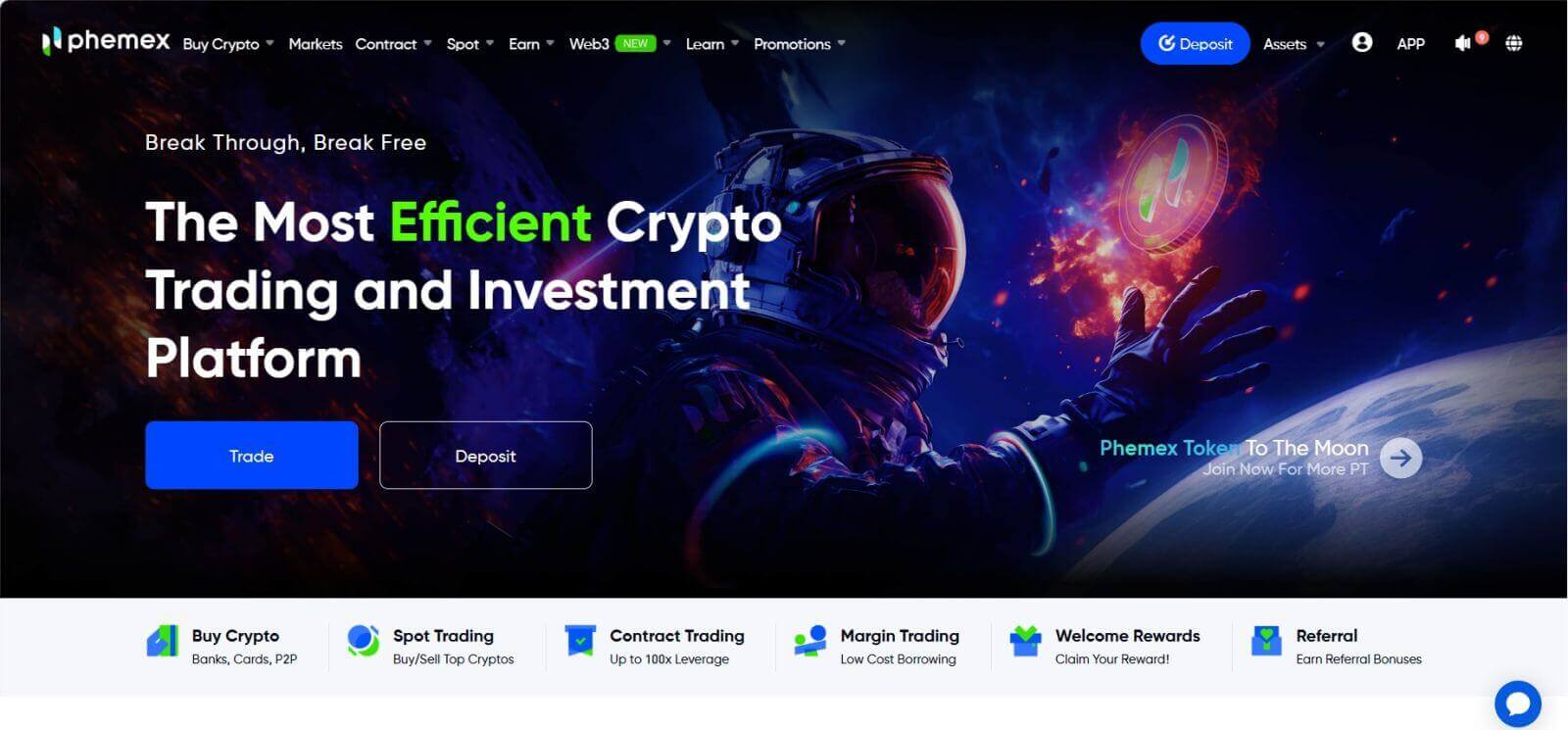
Esqueci minha senha da conta Phemex
Você pode usar o aplicativo ou site Phemex para redefinir a senha da sua conta. Esteja ciente de que os saques da sua conta serão bloqueados por um dia inteiro após a redefinição da senha devido a questões de segurança.
1. Acesse o aplicativo Phemex e clique em [ Login ].
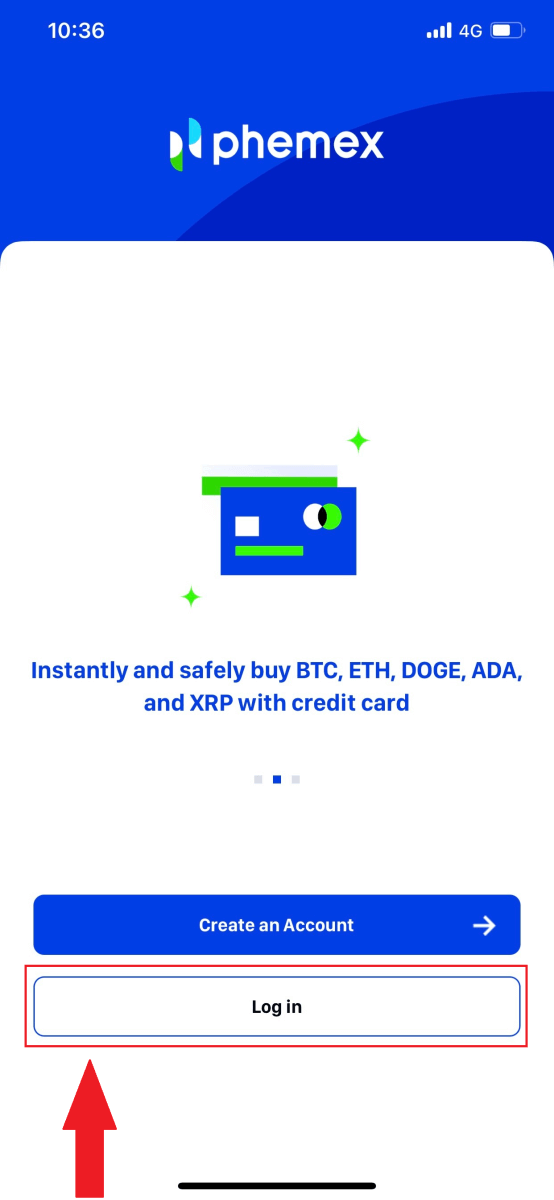
2. Na página de login, clique em [Redefinir senha].
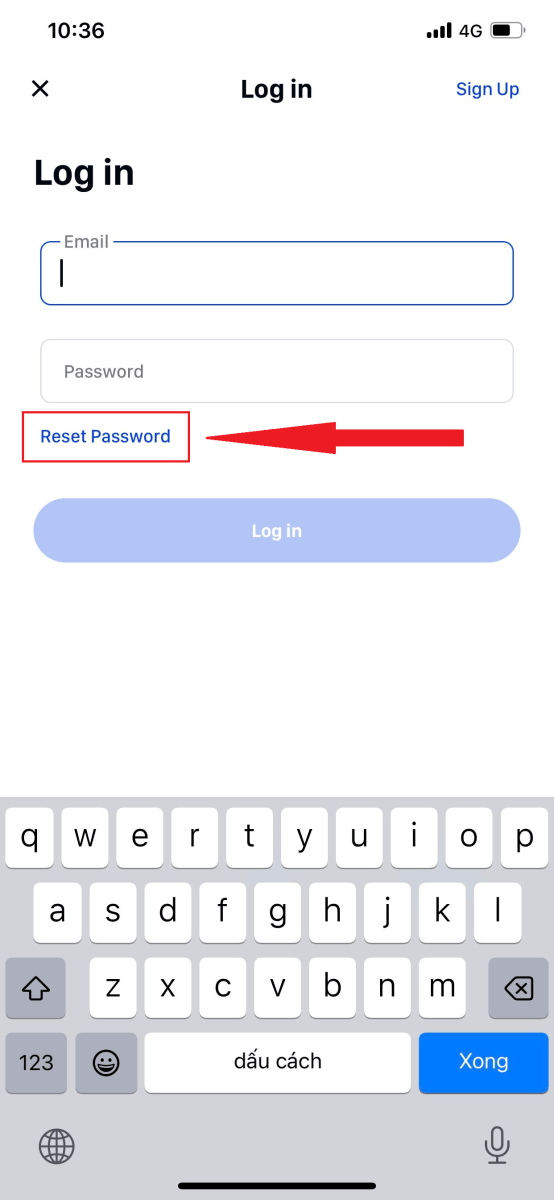
3. Digite seu e-mail e clique em [ Avançar ].
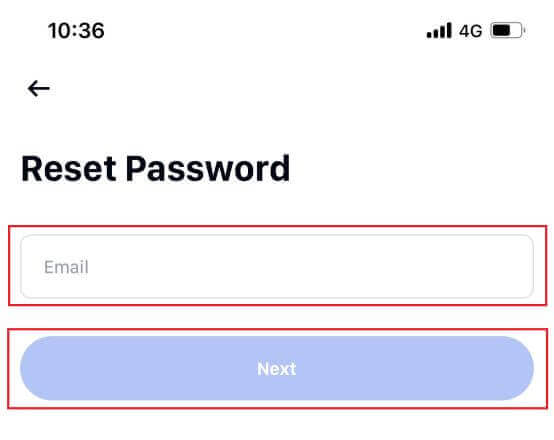
4. Digite o código de verificação que você recebeu em seu e-mail e clique em [ Confirmar ] para continuar.
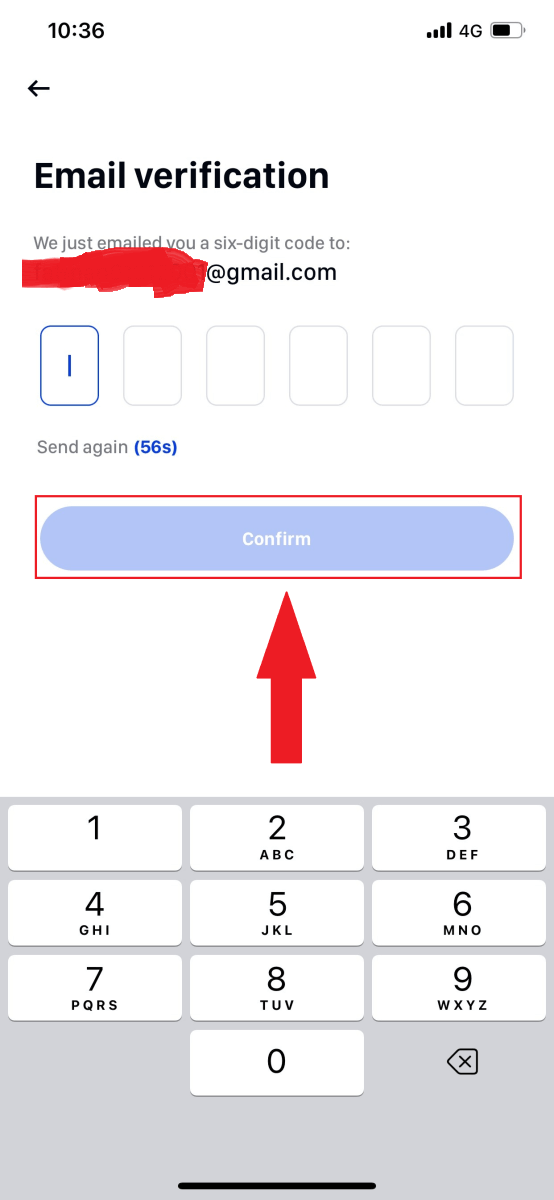
5. Digite sua nova senha e clique em [ Confirmar ].
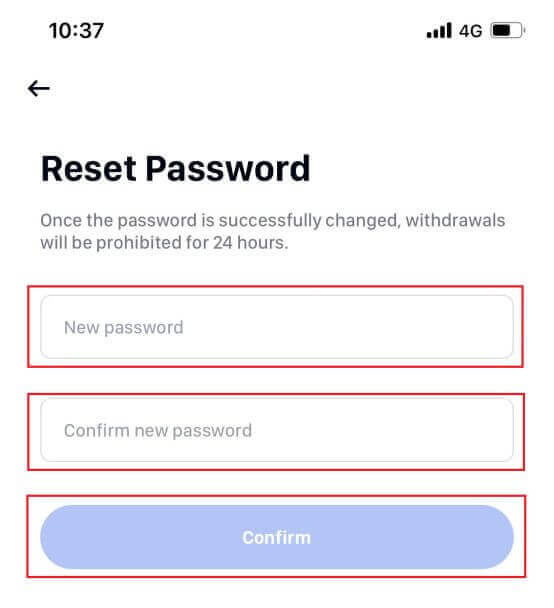
6. Sua senha foi redefinida com sucesso. Por favor, use a nova senha para fazer login na sua conta.
Nota: Ao usar o site, siga os mesmos passos do aplicativo.
Perguntas frequentes (FAQ)
O que é autenticação de dois fatores?
A autenticação de dois fatores (2FA) é uma camada de segurança adicional para verificação de e-mail e senha da sua conta. Com o 2FA ativado, você terá que fornecer o código 2FA ao realizar determinadas ações na plataforma Phemex NFT.
Como funciona o TOTP?
Phemex NFT usa uma senha única baseada em tempo (TOTP) para autenticação de dois fatores, que envolve a geração de um código temporário e exclusivo de 6 dígitos, válido apenas por 30 segundos. Você precisará inserir este código para realizar ações que afetem seus ativos ou informações pessoais na plataforma.
Lembre-se de que o código deve consistir apenas em números.
Quais ações são garantidas pelo 2FA?
Após a ativação do 2FA, as seguintes ações realizadas na plataforma Phemex NFT exigirão que os usuários insiram o código 2FA:
- Lista NFT (2FA pode ser desativado opcionalmente)
- Aceitar ofertas de lances (2FA pode ser desativado opcionalmente)
- Habilitar 2FA
- Solicitar pagamento
- Conecte-se
- Redefinir senha
- Retirar NFT
Observe que a retirada de NFTs requer uma configuração 2FA obrigatória. Ao ativar o 2FA, os usuários enfrentarão um bloqueio de retirada de 24 horas para todos os NFTs em suas contas.